Page 1

Digitale 14.0 MP-camera
Appareil photo numérique 14 MP
14.0 MP Digitalkamera
MEDION® LIFE
®
P43040 (MD 86830)
Handleiding
Mode d‘emploi
Bedienungsanleitung
Page 2
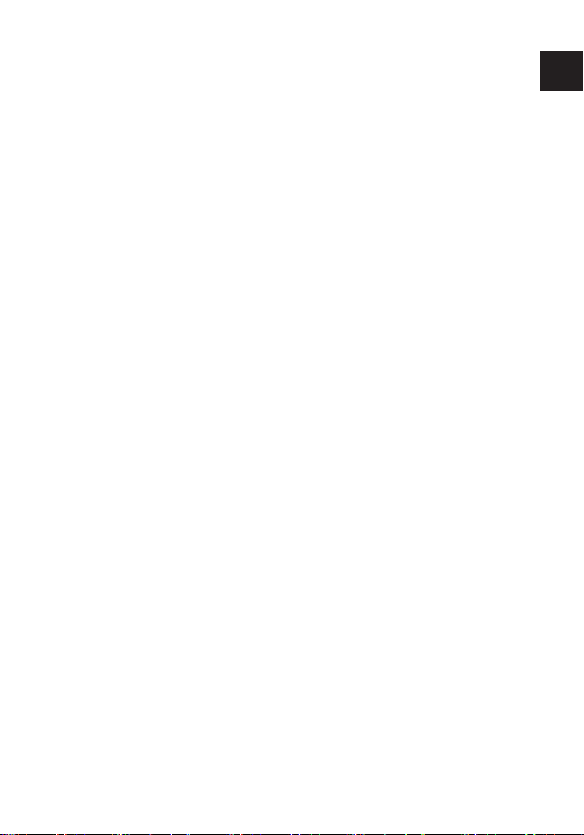
Inhoudsopgave
Over deze handleiding ....................................... 4
Symbolen en waarschuwingen die in deze hand-
leiding voorkomen .................................................. 4
Doelmatig gebruik ................................................. 6
Aanwijzingen met betrekking tot de conformiteit .... 6
Veiligheidsaanwijzingen ....................................7
Algemeen ............................................................... 7
Waarschuwingen .................................................... 7
Tips voor de accu .................................................... 8
Voorzorgsmaatregelen .......................................... 10
Repareer nooit zelf .................................................12
Overzicht van het apparaat ............................. 13
Voorzijde ...............................................................13
Achterkant .............................................................14
Bovenkant ..............................................................15
Onderkant .............................................................15
Ingebruikname ................................................ 19
Inhoud van de verpakking ......................................19
Accu's plaatsen ..................................................... 20
Opladen van de accu via USB ................................ 21
Draaglus aanbrengen ............................................ 22
SD-kaarten plaatsen en
verwijderen ........................................................... 23
Eerste stappen .................................................25
Camera inschakelen .............................................. 25
Camera uitschakelen ............................................. 25
Taal en datum/tijd instellen ................................... 25
Opname- en weergavemodus .............................. 28
NL
FR
DE
1
Page 3
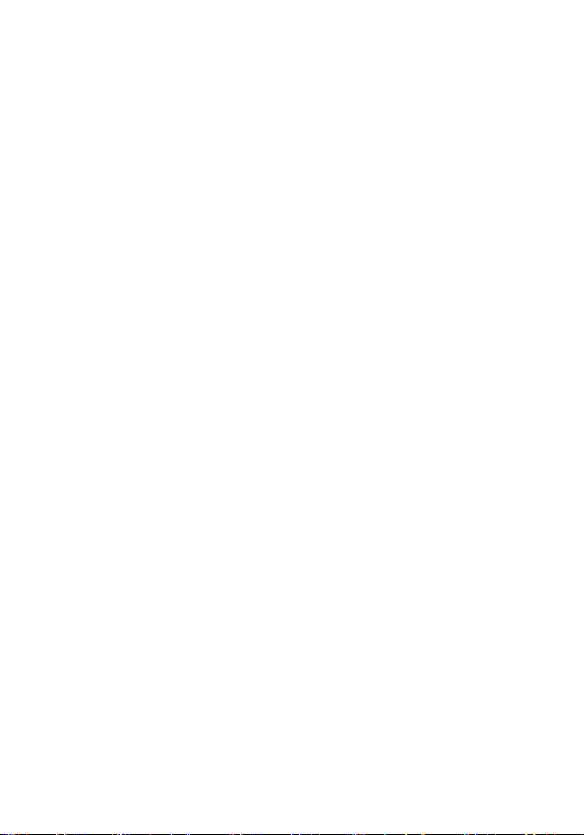
Displayweergaven ............................................ 29
Displayweergaven voor de opname ...................... 29
Displayaanduidingen voor het weergeven van
foto’s .....................................................................31
Displayaanduidingen voor de videoweergave ....... 32
Displayaanduidingen voor het afspelen
van geluid ............................................................. 33
Displayaanduidingen
in- en uitschakelen ................................................ 34
Eerste opnamen maken ...................................36
Opnamemodus instellen ....................................... 36
Tips voor goede foto's .......................................... 36
Foto maken ............................................................37
Videoclips opnemen ............................................. 42
Audioclips opnemen ............................................. 43
Functiemenu gebruiken ........................................ 44
Opnamemenu gebruiken ...................................... 54
Opnamen bekijken/beluisteren ....................... 55
Opnamen afzonderlijk afspelen ............................ 55
Opnamen als miniaturen afspelen ........................ 56
Video-/audioclips/spraaknotities afspelen ............. 58
Opnamen wissen .................................................. 60
De menu's ........................................................ 61
Navigeren in de menu's ........................................ 61
Het opnamemenu ................................................. 62
Opnamemodus ..................................................... 66
Aansluiting op televisie en pc ..........................93
Foto's laten weergeven op een televisie ................ 93
Opnamen op een fotoprinter afdrukken ................ 94
Gegevens overzetten naar een computer .............. 95
USB-kabel aansluiten ............................................. 95
2
Page 4
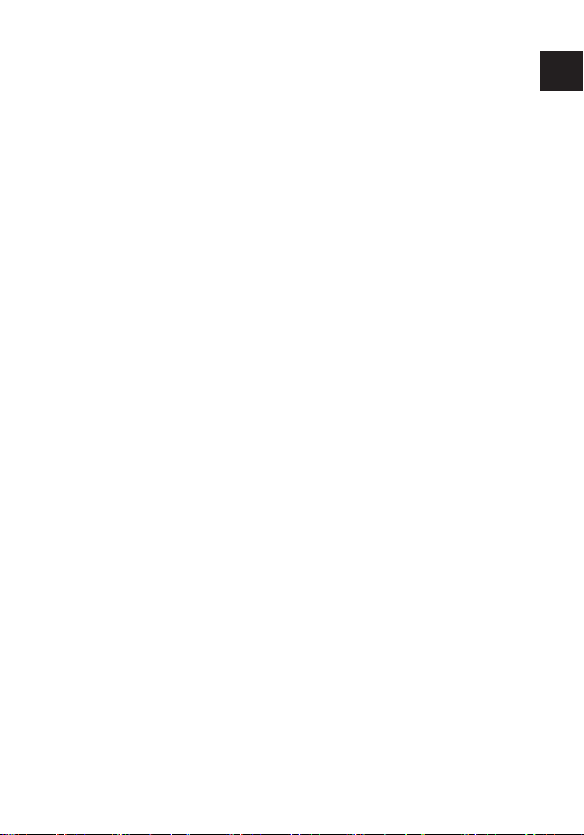
DCF-geheugenstandaard ...................................... 96
Kaartlezer.............................................................. 97
Mappenstructuur in het geheugen ....................... 98
Bestandsnummer resetten .................................... 99
Software installeren ............................................ 100
Foutopsporing ............................................... 102
Onderhoud en verzorging ............................. 105
Verwijdering .................................................. 106
Technische gegevens ...................................... 107
ArcSoft Media Impression
installeren ..................................................... 109
NL
FR
DE
3
Page 5
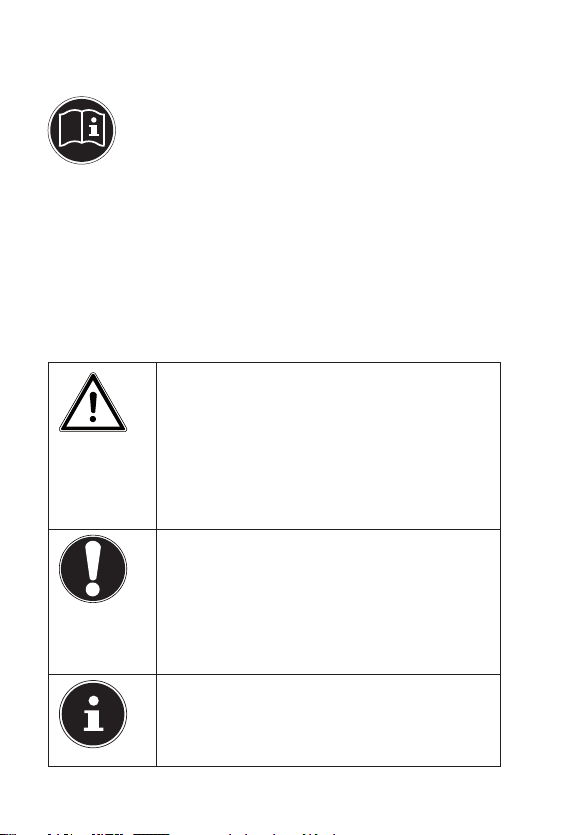
Over deze handleiding
Lees zorgvuldig de veiligheidsinstructies voordat u het apparaat in gebruik neemt. Volg de
waarschuwingen op die op het apparaat en in
de gebruiksaanwijzing vermeld staan.
Bewaar de handleiding altijd onder handbereik. Geef deze handleiding en het garantiebewijs erbij als u het apparaat verkoopt of aan iemand anders overdoet.
Symbolen en waarschuwingen die
in deze handleiding voorkomen
GEVAAR!
Waarschuwing voor onmiddellijk le-
vensgevaar!
WAARSCHUWING!
Waarschuwing voor mogelijk levens-
gevaar en/of ernstig, onherroepelijk letsel!
VOORZICHTIG!
Neem de informatie in acht om verwondingen en schade te vermijden!
OPGELET!
Neem de informatie in acht om schade te
vermijden!
OPMERKING!
Nadere informatie over het gebruik van
het apparaat.
4
Page 6

OPMERKING!
Neem de informatie in deze handleiding
in acht!
WAARSCHUWING!
Waarschuwing voor gevaar door elek-
trische schokken!
NL
FR
DE
•
Opsommingspunt / informatie over gebeurtenissen tijdens de bediening
Advies over uit te voeren handelingen
5
Page 7
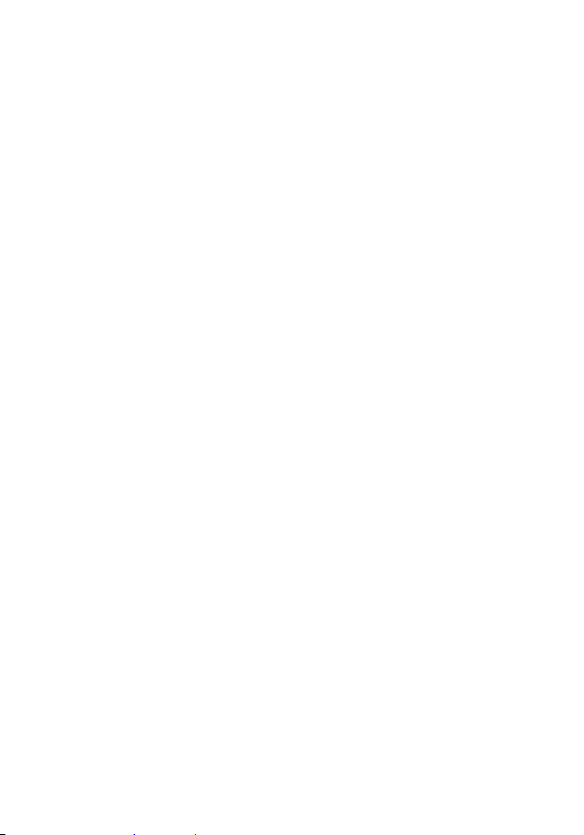
Doelmatig gebruik
• Dit apparaat is niet bedoeld om te worden gebruikt door personen (met inbegrip van kinderen) met
beperkte lichamelijke, zintuiglijke of geestelijke vermogens of met onvoldoende ervaring en/of kennis, tenzij deze personen onder toezicht staan van
of geïnstrueerd zijn in het gebruik van het apparaat
door iemand die verantwoordelijk is voor hun veiligheid.
Deze camera is bedoeld voor het maken en opnemen
van digitale foto's en video's.
Gebruik het apparaat niet bij extreme warmte of kou.
Het apparaat is niet geschikt voor gebruik onder extre-
me omstandigheden.
Het apparaat is alleen bedoeld voor particulier gebruik
en is niet geschikt voor commercieel gebruik.
Aanwijzingen met betrekking tot
de conformiteit
De camera voldoet aan de richtlijnen voor de elektromagnetische compatibiliteit en elektrische veiligheid.
Uw toestel voldoet aan de elementaire eisen en de relevante voorschriften van de EMC-richtlijn 2004/108/EG.
6
Page 8
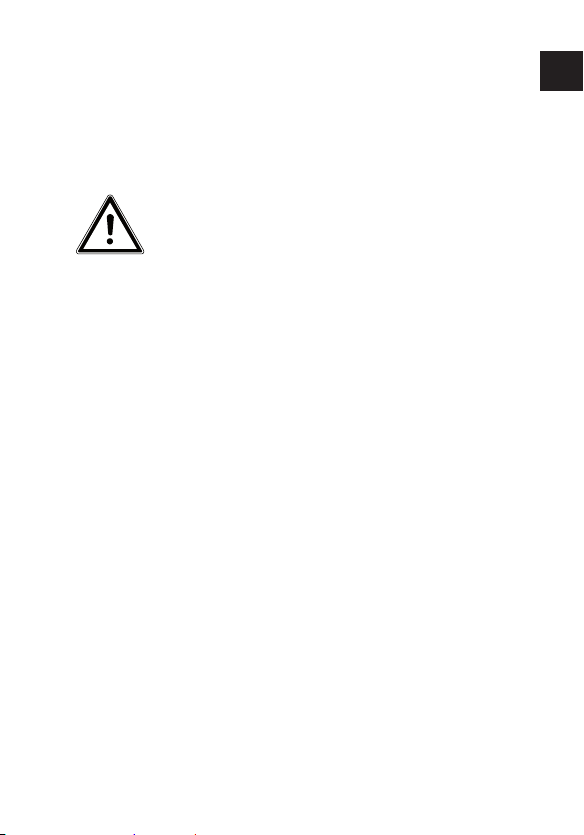
Veiligheidsaanwijzingen
NL
Algemeen
Berg het apparaat en de accessoires buiten het bereik
van kinderen op.
GEVAAR!
Houd ook de plastic verpakkingen buiten
het bereik van kinderen. Er bestaat gevaar
voor verstikking!
Waarschuwingen
Voorkom lichamelijk letsel door bij het gebruik van het
product rekening te houden met de volgende waarschuwingen:
• Flits niet van dichtbij op de ogen. Dat kan schade
aan de ogen van de gefotografeerde persoon veroorzaken.
• Als u de flits gebruikt, blijf dan op minstens een me-
ter afstand van kinderen.
• Open of demonteer het apparaat niet.
• Sluit de USB-lichtnetadapter alleen aan op een vol-
gens voorschrift geïnstalleerd 230 V~, 50/60 Hz
stopcontact.
• Gebruik uitsluitend de meegeleverde USB-adapter
(Samya TR-06EU-V) en de meegeleverde batterij (NP-
45) met de camera!
FR
DE
7
Page 9
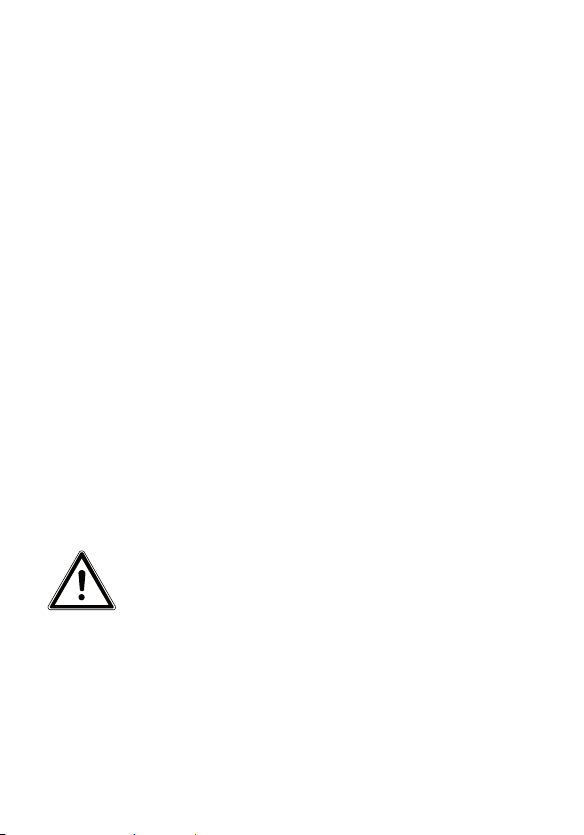
• Bij het demonteren van het apparaat is er gevaar
voor elektrische schokken. Controles van interne onderdelen, wijzigingen en reparaties mogen alleen
door deskundigen worden uitgevoerd. Breng het
product voor onderzoek naar een erkend Service
Center.
• Het stopcontact moet in de buurt van het apparaat
zijn en moet gemakkelijk bereikbaar zijn.
• Als u de camera langere tijd niet gebruikt, moet u de
accu verwijderen zodat deze niet kan leeglopen.
• Stel de camera of de USB-netadapter niet bloot aan
druip- of spatwater. Plaats geen voorwerpen die zijn
gevuld met vloeistof, bijvoorbeeld vazen, op het apparaat.
Tips voor de accu
De camera werkt op de meegeleverde accu. Laad de
accu uitsluitend op met de meegeleverde USB-kabel.
Let op de volgende algemene aanwijzingen voor het
omgaan met accu's:
• Houd accu's uit de buurt van kinderen. Raadpleeg
meteen een arts als een accu is ingeslikt.
WAARSCHUWING!
Bij onoordeelkundig vervangen van de
accu bestaat er explosiegevaar.
Vervang de accu alleen door eenzelfde of
een gelijkwaardig type.
8
Page 10
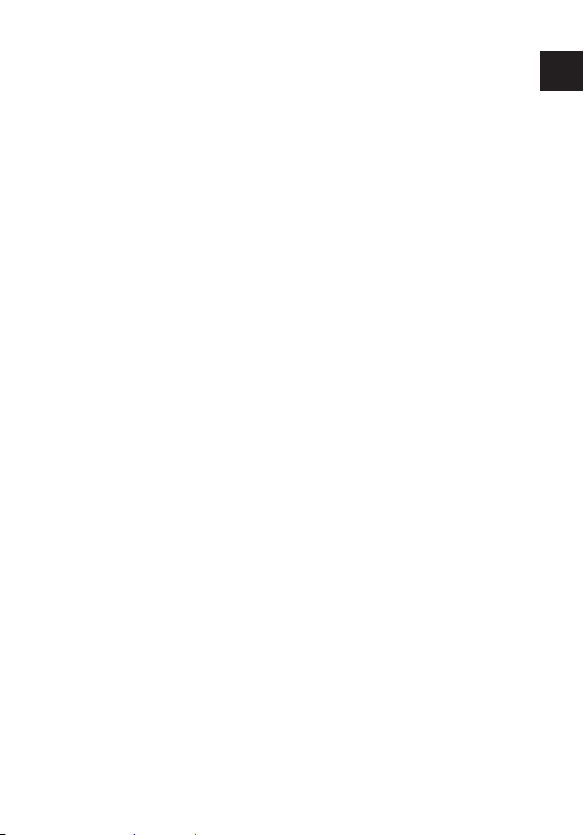
• Controleer, voordat u de accu plaatst, of de contac-
ten in het apparaat en op de accu schoon zijn, en reinig ze zo nodig.
• Gebruik geen ander soort accu dan de meegelever-
de accu.
• Let bij het inzetten van de accu op de polariteit (+/–).
• Bewaar de accu op een koele, droge plaats. Recht-
streekse invloed van warmte kan de accu beschadigen. Stel het apparaat daarom niet bloot aan intense
warmtebronnen.
• Vermijd het contact met huid, ogen en slijmvliezen.
Spoel bij contact met accuzuur de desbetreffende
lichaamsdelen onmiddellijk met overvloedig schoon
water af en raadpleeg onmiddellijk een arts.
• Gooi de accu niet in het vuur, sluit hem niet kort en
haal hem niet uit elkaar.
• Stel de accu nooit bloot aan overmatige warmte zo-
als zon, vuur enz.!
• Verwijder de accu als u het apparaat langere tijd niet
gebruikt.
• Haal een lekkende accu meteen uit de apparaat.
Maak de contacten schoon voordat u een nieuwe
accu plaatst. Zuren uit accu's kunnen het apparaat
aantasten!
• Haal ook een lege accu uit het apparaat.
• Bij lage temperaturen kan de capaciteit van de accu
door vertraging van de chemische reactie duidelijk
afnemen. Houd tijdens opnames bij koud weer een
tweede accu gereed op een warme plek (bijvoorbeeld in uw broekzak).
NL
FR
DE
9
Page 11
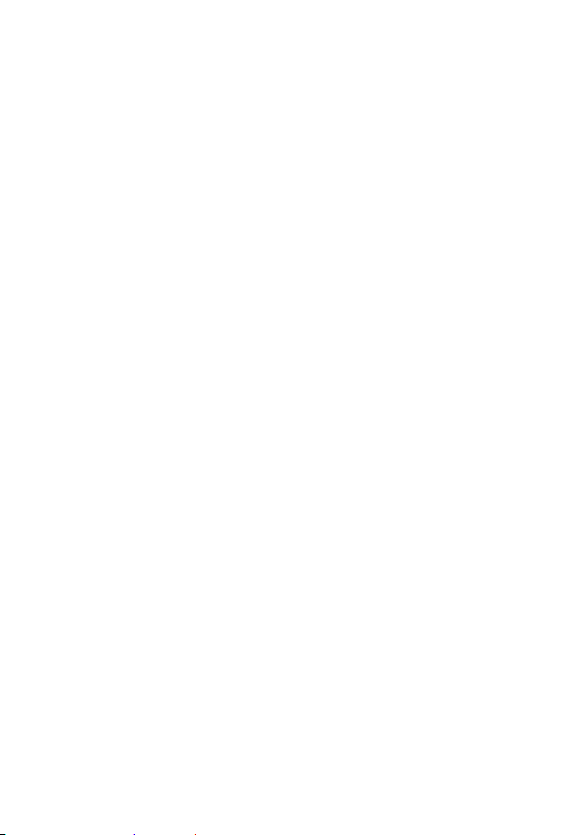
Voorzorgsmaatregelen
Neem de volgende voorzorgsmaatregelen om beschadiging van uw camera te vermijden en een storingsvrije
werking te waarborgen:
• Droog bewaren
Deze camera is niet waterdicht en werkt niet goed bij
onderdompelen in water of wanneer er vloeistoffen
in het binnenste van de camera komen.
• Hou de camera uit de buurt van vocht, zout en stof
Als u de camera hebt gebruikt op het strand of bij
zee veegt u zout of stof weg met een iets vochtig,
zacht doekje. Droog de camera daarna zorgvuldig af.
• Houd de camera uit de buurt van sterke magneetvelden. Houd de camera uit de buurt van apparatuur
die sterke elektromagnetische velden opwekt, zoals
elektromotoren. Sterke elektromagnetische velden
kunnen storingen in de camera veroorzaken of de
opname storen.
• Vermijd teveel warmte
Stel de camera niet bloot aan direct zonlicht of hoge
temperaturen. Daardoor kunnen accu's gaan lekken
of kan de behuizing van de camera gaan vervormen.
• Vermijd grote temperatuurschommelingen
Als u het apparaat snel van een koude naar een warme omgeving brengt, of omgekeerd, kan zich in
of op het apparaat condenswater vormen; dit kan
de werking van het apparaat beïnvloeden en schade veroorzaken. Wacht met het gebruik van het ap-
10
Page 12
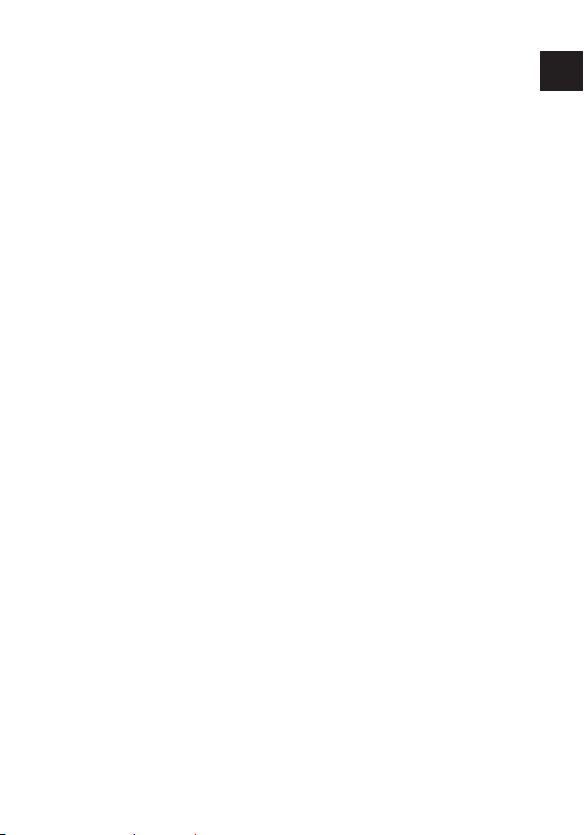
paraat tot het zich heeft aangepast aan de omgevingstemperatuur. Het gebruik van een opbergtas of
plastic tas biedt een zekere mate van bescherming
tegen temperatuurverschillen.
• Laat het apparaat niet vallen
Harde, bij het vallen veroorzaakte schokken of vibraties kunnen storingen veroorzaken. Leg bij het dragen van de camera de draagriem om uw pols.
• Verwijder de accu niet tijdens het verwerken van ge-
gevens
Als tijdens het bewerken van fotobestanden op de
geheugenkaart de stroom uitvalt, kan dat leiden tot
verlies van gegevens of kan de interne schakeling of
het geheugen beschadigd raken.
• Ga voorzichtig om met de lens en alle bewegende
onderdelen
Raak de lens en het objectief niet aan. Ga voorzichtig
om met de geheugenkaart en de accu. Deze onderdelen kunnen niet tegen sterke belastingen.
• Accu’s
Bij lage temperaturen kan de accucapaciteit sterk afnemen. Indien u bij koude temperaturen fotografeert, zorg dan dat u een warme reserve-accu bij de
hand hebt.
Als de contacten van de accu verontreinigd zijn kunt
u ze reinigen met een droog, schoon doekje of met
een vlakgom.
NL
FR
DE
11
Page 13
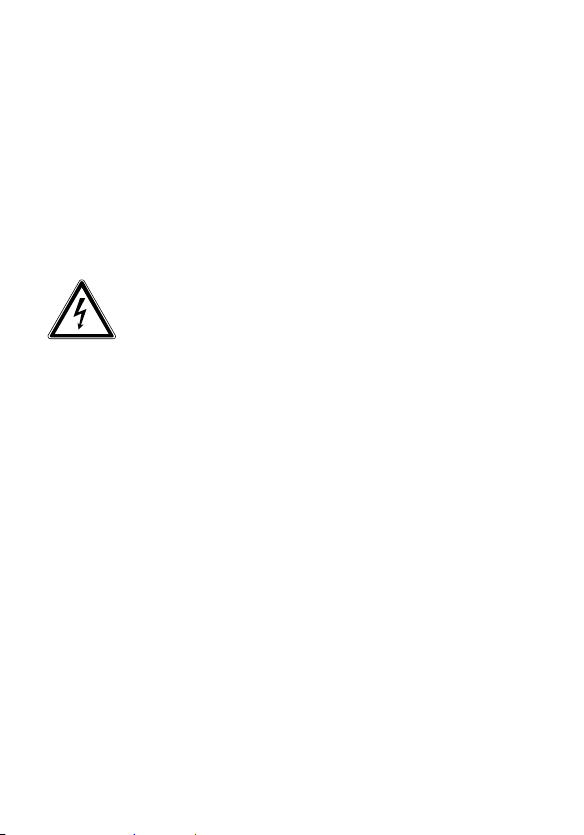
• Geheugenkaarten
Schakel de camera uit voordat u de geheugenkaart
aanbrengt of verwijdert. Doet u dat niet, dan kan de
geheugenkaart eventueel instabiel worden. Geheugenkaarten kunnen tijdens het gebruik warm worden. Neem de geheugenkaart altijd voorzichtig uit
de camera.
Repareer nooit zelf
WAARSCHUWING!
Probeer nooit zelf het apparaat te openen
of te repareren. Daardoor loopt u een risico op een elektrische schok!
• Neem om risico's te vermijden bij storingen contact
op met het Medion Service Center of een deskundig
reparatiebedrijf.
12
Page 14
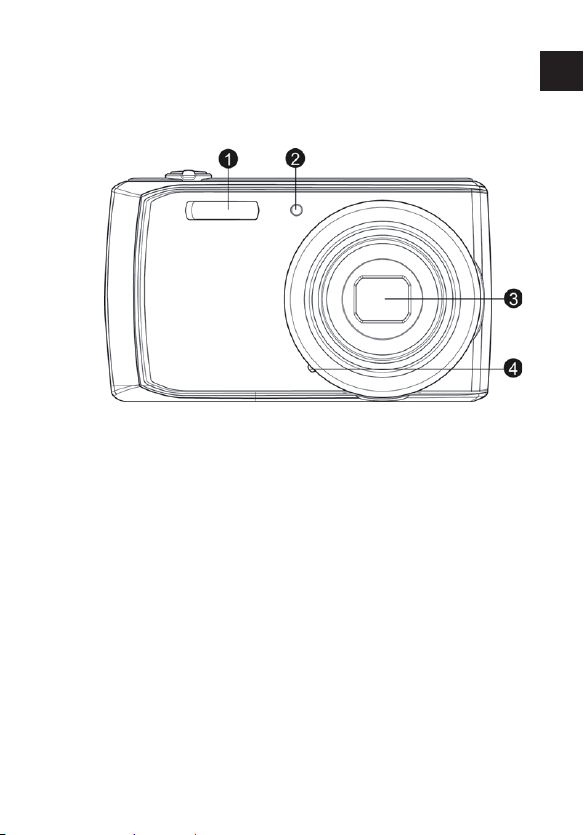
Overzicht van het apparaat
NL
Voorzijde
1) Flitser
2) Indicatie voor zelfontspanner/lampje
knippert: Zelfontspanner ingeschakeld
3) Cameralens met objectief
4) Microfoon
FR
DE
13
Page 15
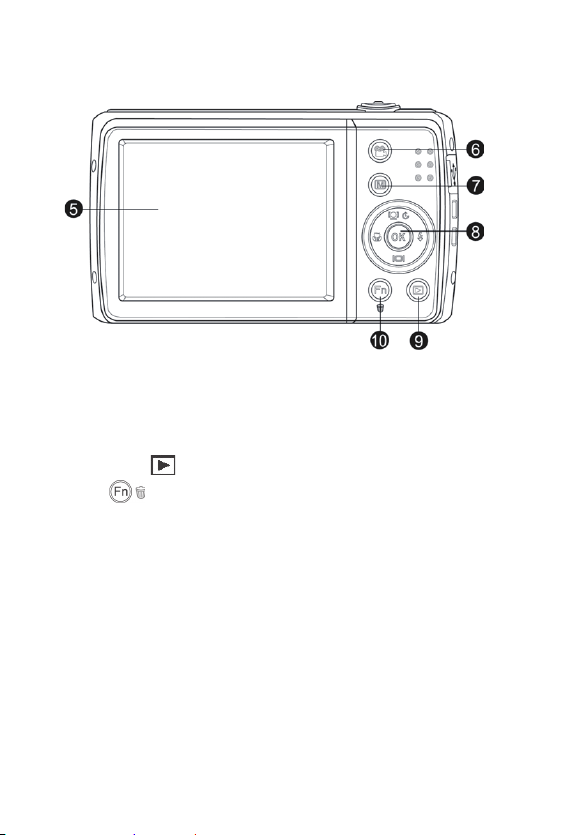
Achterkant
5) Lcd-scherm
6) Toets VIDEO: Videomodus openen
7) MENU: Menutoets: het menu openen
8) OK – toets / navigatietoetsen
9) Toets
10) : Functie/prullenbak
: Weergavemodus openen
14
Page 16
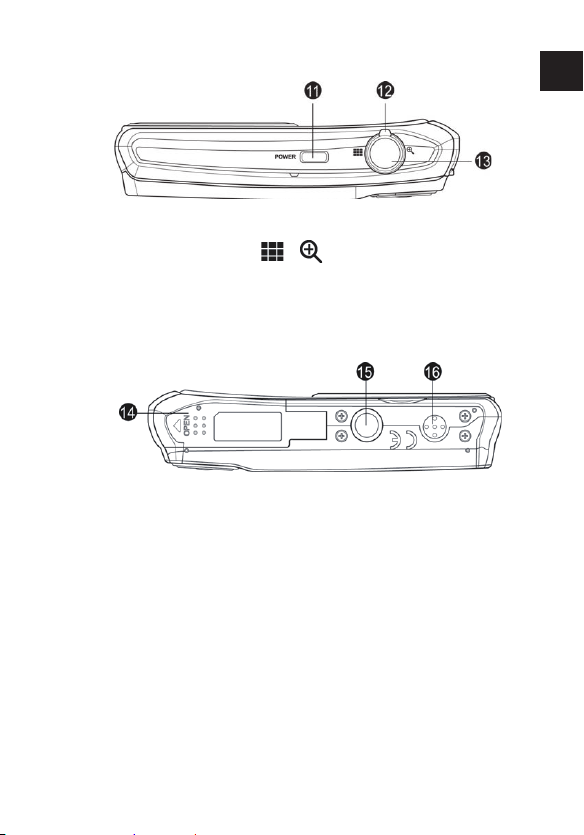
Bovenkant
11) POWER: Camera in- of uitschakelen
12) Zoom-regelaar: / ; selectie vergroten of ver-
kleinen
13) Sluiterknop kort indrukken: focusbereik instellen
Onderkant
14) Klepje vak voor batterij / SDHC-kaart
15) Statiefbevestiging
16) luidsprekers
NL
FR
DE
15
Page 17
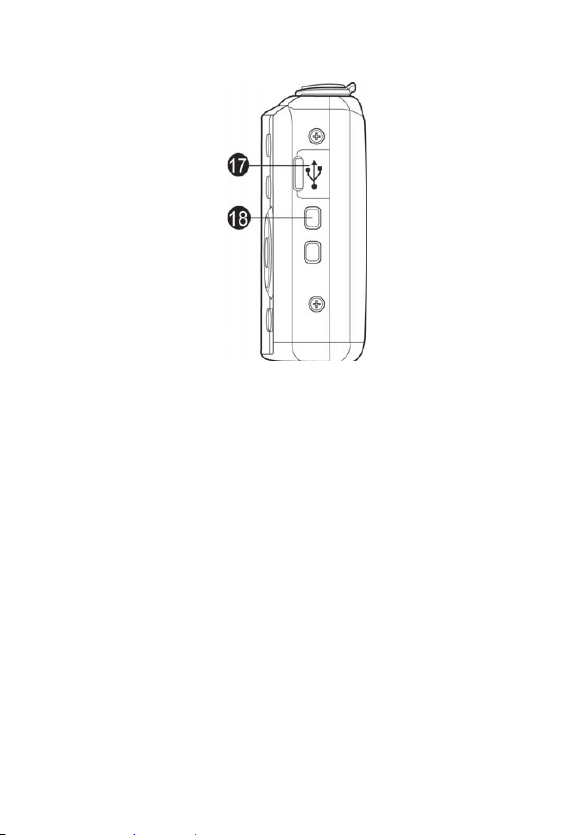
Linkerzijde
17) Mini – USB-aansluiting
18) Oog voor de draaglus
16
Page 18
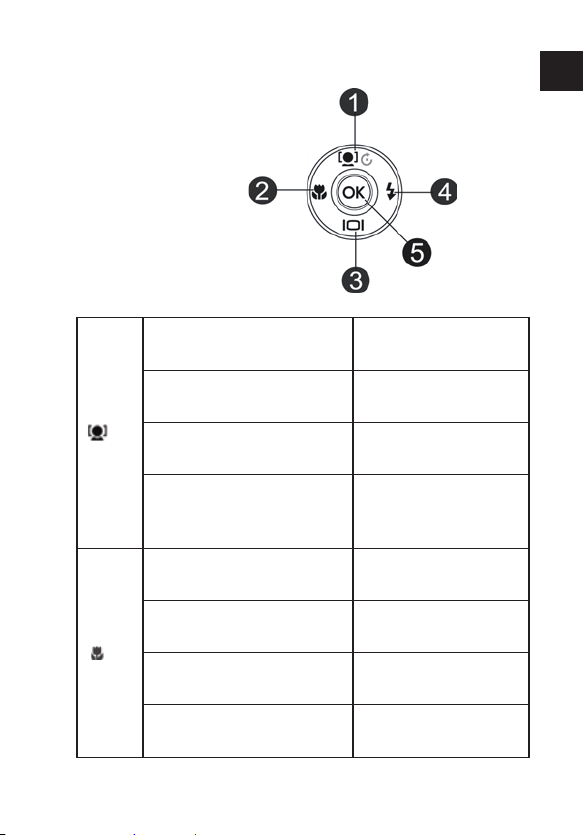
Navigatietoets
NL
FR
DE
In de opnamemodus:
In de weergavemodus:
/
In de weergavemodus
voor foto
In het menu
In de opnamemodus:
In de weergavemodus:
/
Afspelen van video's:
In het menu
Gezichten volgen
aan/uit
Weergave starten/
onderbreken
Foto telkens 90°
draaien
In de menu's/
submenu's naar
boven gaan
Voor close-ups macro inschakelen
Vorige opname
weergeven
Snel terugspoelen
in- of uitschakelen
Submenu verlaten
of instelling kiezen
17
Page 19
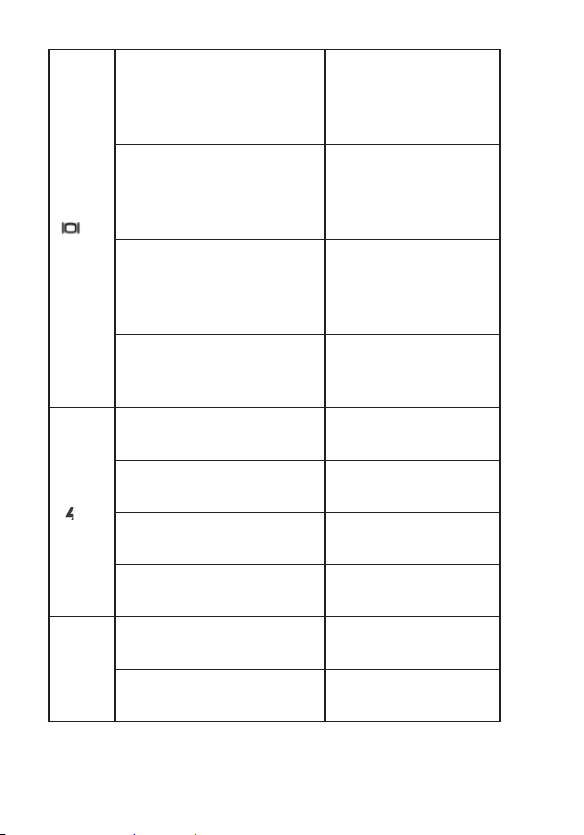
OSD-informatie
In de opnamemodus
In de weergavemodus:
/
In de weergavemodus
voor foto:
In het menu
In de opnamemodus Soort flits kiezen
weergeven/verbergen, DISPLAY legenda
OSD-informatie
weergeven/verbergen, DISPLAY legenda
OSD-informatie
weergeven/verbergen, DISPLAY legenda
In de menu's/
submenu's naar beneden gaan
18
In de weergavemodus
/
Afspelen van video's
In het menu
In de weergavemodus
OK
In het menu Bevestigen selectie
Volgende opname
weergeven
Snel doorspoelen
in- of uitschakelen
Submenu openen
of instelling kiezen
Starten van de
weergave
Page 20
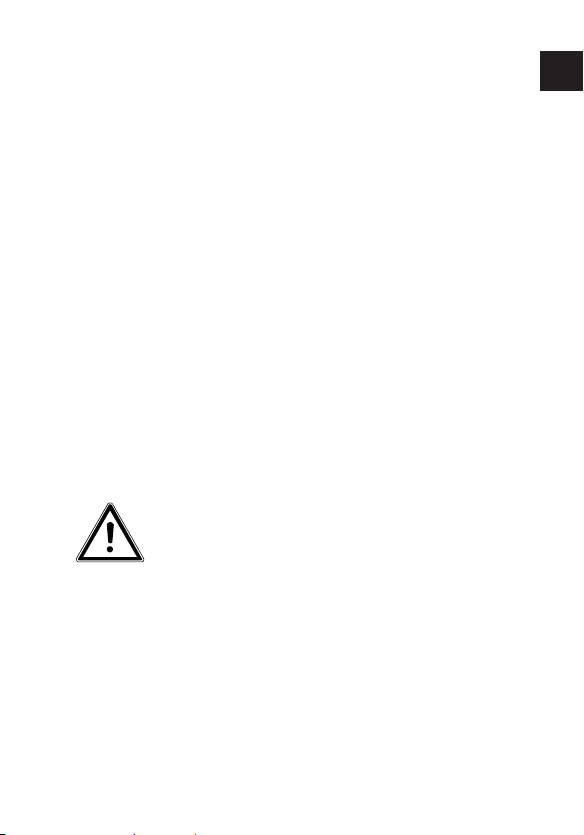
Ingebruikname
NL
Inhoud van de verpakking
Controleer de verpakking op volledigheid en stel ons
binnen 14 dagen na de aanschaf op de hoogte van
eventueel ontbrekende onderdelen.
Met de door u gekochte product ontvangt u:
• Camera
• 1 x lithium-ionaccu
• USB-netadapter
• SDHC-geheugenkaart van 4 GB
• USB - kabel
• AV-kabel
• Draaglus
• Draagtas
• Software-cd-rom
• Documentatie
GEVAAR!
Houd ook de plastic verpakkingen buiten
het bereik van kinderen. Er bestaat gevaar
voor verstikking!
FR
DE
19
Page 21

Accu's plaatsen
Voor het gebruik van de camera worden de meegeleverde lithium-ion-accu benodigd.
Schakel eventueel de camera uit.
Schuif het accuvak open in de richting van de pijl.
Het accuvak gaat open.
Plaats de accu zoals aangegeven in het accuvak.
Sluit het accuvak weer.
20
Page 22

Opladen van de accu via USB
U kunt de accu opladen met ofwel de meegeleverde
USB-netadapter of via de USB-aansluiting van uw pc of
een ander apparaat met een USB-aansluiting.
Sluit de USB-kabel aan op de camera
Sluit het andere einde aan op de USB-netadapter en
steekt deze in het stopcontact.
U kunt de camera met de meegeleverde USB-kabel
ook aansluiten op de USB-aansluiting van uw pc of
een ander apparaat met USB-aansluiting.
Afbeelding bij benadering!
Tijdens het opladen brandt de bedrijfs-LED van de camera. Na volledige oplading gaat de bedrijfs-LED uit. Als de
bedrijfs-LED snel knippert, controleert u de accu en de
verbindingen en sluit u de camera opnieuw aan.
Als de bedrijfs-LED nog steeds snel blijft knipperen,
neemt u contact op met onze Service-Hotline.
OPMERKING!
Bij aankoop is de accu niet opgeladen. U moet
de accu opladen voordat u de camera kunt gebruiken.
NL
FR
DE
21
Page 23
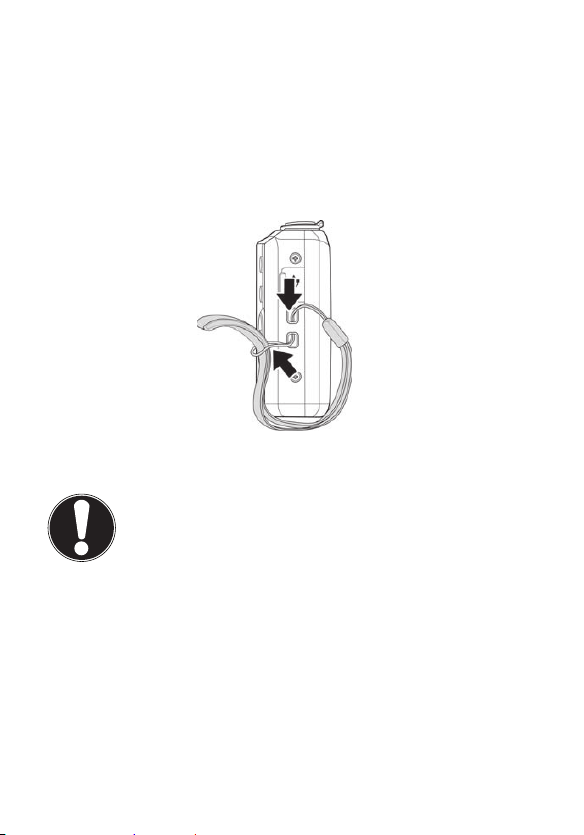
Draaglus aanbrengen
Bevestig voor een betere handling en om veiligheidsredenen de draaglus aan de camera . Steek de draaglus
door het oog zoals getoond.
Trek het andere eind van de draaglus door de lus van
het koordje en trek de draaglus vast.
OPGELET!
Let er bij het dragen van de camera aan de
draaglus op dat de camera dan nergens tegenaan stoot. Leg de camera bij het monteren van
de draaglus op een stevige ondergrond zodat hij
niet kan vallen en daardoor beschadigd raken.
22
Page 24

SD-kaarten plaatsen en
verwijderen
Als er geen kaart is geplaatst, worden de opnamen opgeslagen in het interne geheugen. Houd er rekening
mee dat het interne geheugen beperkt is.
Gebruik daarom een SD-geheugenkaart om de opslagcapaciteit te vergroten. Als er een kaart geplaatst is, worden de opnamen op die kaart opgeslagen.
Kaart plaatsen
Schuif het sluitschuifje van het accuvak open in de
richting van de pijl. Het accuvak gaat open.
Steek de kaart zoals afgebeeld in het kaartvak.
NL
FR
DE
23
Page 25

Sluit het accuvak weer en sluit het schuifje.
Om de kaart uit te nemen drukt u hem kort in zo-
dat hij wordt ontgrendeld. De kaart schuift dan een
stukje naar buiten en kan worden verwijderd.
24
Page 26
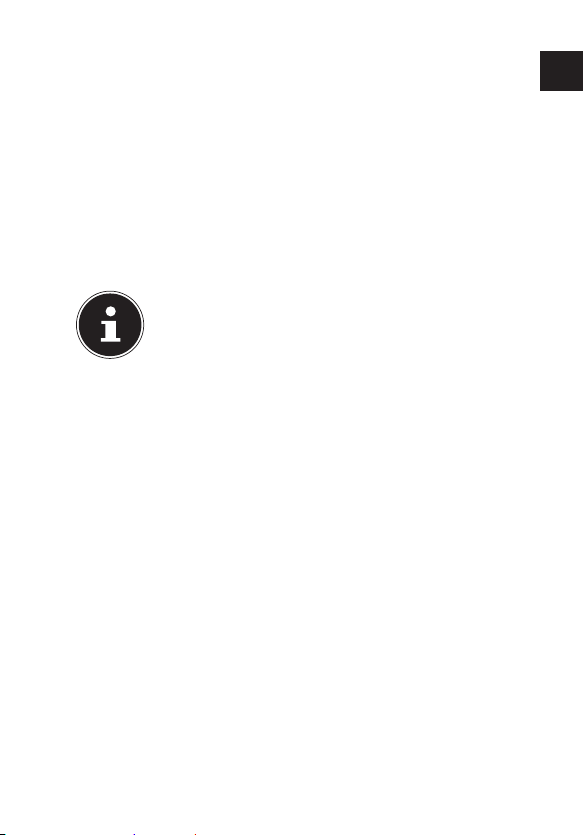
Eerste stappen
NL
Camera inschakelen
Druk 1 tot 2 seconden op de POWER-toets om de
camera in te schakelen.
Het objectief schuift uit, de statusindicatie brandt groen
en het display gaat aan. De camera staat nu in de opnamemodus.
OPMERKING!
Als de camera niet inschakelt, controleert u
of de accu goed is geplaatst en of hij opgeladen is.
Camera uitschakelen
Hou de POWER-toets nog iets langer ingedrukt om
de camera uit te schakelen.
Taal en datum/tijd instellen
Als u de camera voor de eerste keer inschakelt, wordt u
gevraagd de taal en tijd in te stellen.
Taal inst ellen
Kies met de toetsen en de gewenste taal.
Bevestig de selectie door op de toets OK te drukken.
FR
DE
25
Page 27
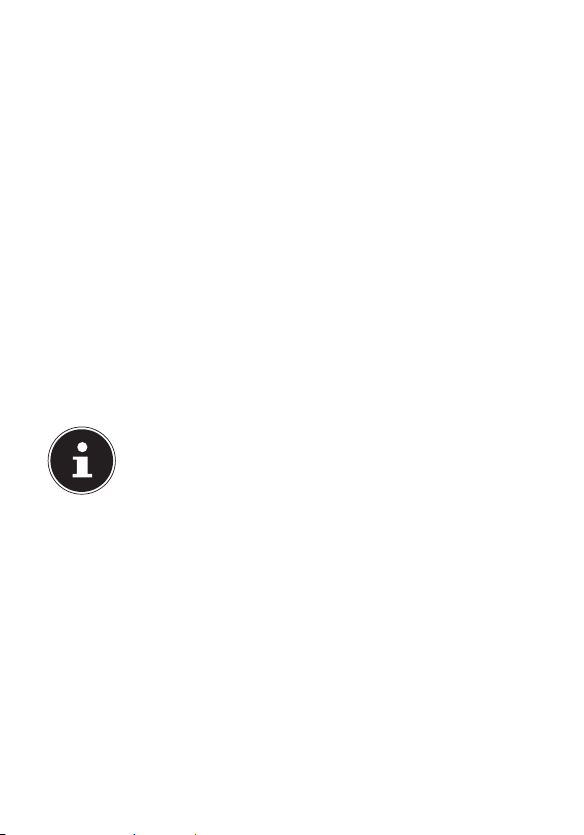
Na de taalkeuze gaat de camera automatisch naar het
menu voor het instellen van de datum en tijd.
Datum en t ijd instellen
Kies met de toetsen en de betreffende waarde
voor de datum of tijd.
Met de toetsen en gaat u naar de volgende
vermelding
Bevestig de instellingen met de toets OK.
Naast datum en tijd kunt u ook de notatie van de datum
instellen. U hebt de volgende mogelijkheden:
• JJ/MM/DD (jaar/maand/dag);
• MM/DD/JJ (maand/dag/jaar);
• DD/MM/JJ (dag/maand/jaar)
OPMERKING!
Houd de toetsen ingedrukt om snel door de
cijfers te lopen.
Datum en tijd kunnen door de camera alleen
in de weergavemodus worden getoond. Deze
gegevens worden niet afgedrukt.
De tijdinstelling blijft opgeslagen via de interne batterij.
De instelling gaat echter verloren als de accu meer dan
48 uur uit de camera wordt verwijderd.
26
Page 28
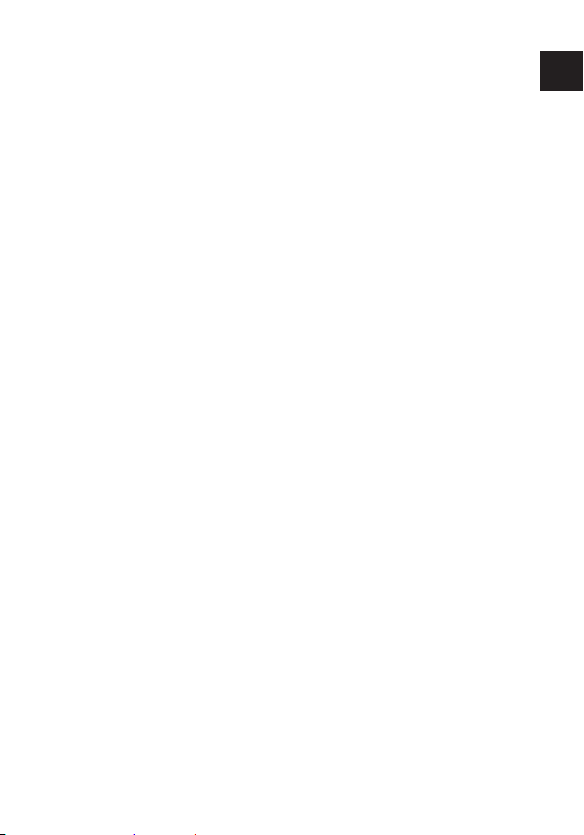
Stroombesparingsfunctie
Als de camera 60 seconden niet wordt gebruikt, dan
schakelt deze zichzelf uit. U kunt de automatische uitschakeltijd ook instellen op 3 of 5 minuten.
De stroombesparingsfunctie is niet actief:
• tijdens het opnemen van audio- en videoclips;
• tijdens het weergeven van foto's, videoclips of au-
dio-opnamen;
• wanneer de camera via de USB-aansluiting met een
ander apparaat is verbonden.
NL
FR
DE
27
Page 29
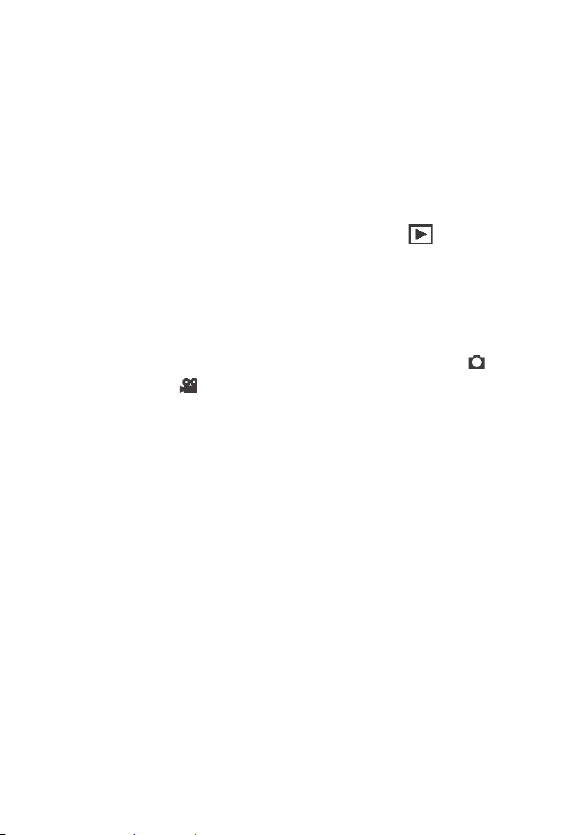
Opname- en weergavemodus
Na het inschakelen wordt de opnamemodus ingeschakeld: u kunt direct foto's maken. Bovendien kunt u audio- en videoclips opnemen.
In de weergavemodus kunt u foto's, audio- en videoclips weergeven, bewerken en verwijderen.
Om de weergavemodus in te stellen, zet u de mo-
dusschakelaar naar het weergavesymbool
weergavesymbool wordt linksboven in het display
weergegeven. De als laatste genomen foto wordt
weergegeven.
Om weer naar de opnamemodus te gaan, schuift u
de modusschakelaar weer in de gewenste stand;
voor foto- of
voor video-opname.
. Het
28
Page 30

Displayweergaven
NL
Displayweergaven voor de opname
In de opnamemodus zijn de volgende displayweergaven mogelijk:
1) U kunt verschillende soorten opnames instellen
(toets
weergegeven
2) Flitsinstelling
3) Zelfontspanner
4) Zoominstelling
5) Nog beschikbare opnamen/opnametijd
(bij actuele resolutie)
6) Accustatus
7) Windruisonderdrukking geactiveerd
8) Opslaglocatie (intern geheugen IN of kaart)
9) Videoformaat
10) Datumstempel
11) Automatische belichting ingeschakeld
), de actuele opnamemodus wordt hier
FR
DE
29
Page 31

12) Beeldstabilisatie ingeschakeld
13) Instellen van de verzadiging
14) Contrastinstelling
15) Histogram
16) ISO-instelling
17) Focusbereik
18) Sluitersnelheid
19) Diafragma-instelling
20) Waarschuwing: risico op bewegingsonscherpte!
21) Focus geactiveerd
22) Belichtingsinstelling
23) Gezichtsherkenning
24) Witbalans
25) Belichtingsmeting
26) Scherpte
27) Kwaliteit
28) Beeldformaat
30
Page 32

Displayaanduidingen voor het
weergeven van foto’s
In de weergavemodus zijn de volgende displayaanduidingen mogelijk:
1) Weergave van de modus
(opname of afspelen)
2) Het beeld is beveiligd
3) Geluidsopname
4) Toetsbezetting
5) Actuele opname/totale aantal opnamen
6) Accustatus
7) Opslaglocatie (intern geheugen “IN” of kaart)
8) Opnamegegevens
9) DPOF ingeschakeld
10) Resolutie van het actueel weergegeven beeld
NL
FR
DE
31
Page 33

Displayaanduidingen voor de videoweergave
In de weergavemodus voor videoclips zijn de volgende
displayaanduidingen mogelijk:
1) Weergave van de modus (opname of afspelen)
2) Het beeld is beveiligd
3) Video-opname
4) Opnamebesturing
5) Actuele opname/totale aantal opnamen
6) Accustatus
7) Opslaglocatie (intern geheugen “IN” of kaart)
8) Opnamegegevens
9) Resolutie
10) Volume-instelling
11) Lengte video
12) Speelduur
13) Toont de weergavestatus (afspelen/pauze/stop)
14) Screenshot maken
32
Page 34

Displayaanduidingen voor het afspelen van geluid
In de weergavemodus voor geluidsopnamen zijn de volgende displayweergaven mogelijk:
1) Weergave van de modus (opname of afspelen)
2) Het beeld is beveiligd
3) Opnamebesturing
4) Actuele opname/totale aantal opnamen
5) Accustatus
6) Opslaglocatie (intern geheugen “IN” of kaart)
7) Opnamegegevens (datum en tijd)
8) Volume-instelling
9) Lengte van de audio
10) Speelduur
11) Toont de weergavestatus (afspelen/pauze/stop)
NL
FR
DE
33
Page 35

Displayaanduidingen
in- en uitschakelen
Door herhaald indrukken van de toetsen en
kunt u de displayaanduidingen in- en uitschakelen
en wijzigen.
In de opnamemodus
Met de belangrijkste aan-
duidingen
Met beeldindelingslijnen
voor het eenvoudiger in-
delen van de foto
OPMERKING!
De displayaanduidingen kunnen per opnamemodus variëren.
34
Met alle aanduidingen
Zonder aanduidingen
Page 36

In de weergavemodus
NL
FR
Met de belangri-
jkste aanduidin-
gen
De displayaanduidingen kunnen niet gewijzigd worden:
• tijdens het opnemen en afspelen van audio- en vi-
deoclips;
• terwijl een diashow of miniatuurafbeeldingen wor-
den weergegeven;
• terwijl een foto wordt bijgesneden (in de bewer-
kingsmodus).
OPMERKING!
In de beide modi wordt steeds na de weergegeven displayaanduidingen nog een hulpdisplay weergegeven dat de belangrijkste toetsfuncties van de betreffende modus weergeeft.
Met alle aandui-
dingen
Zonder aandui-
dingen
DE
35
Page 37

Eerste opnamen maken
Opnamemodus instellen
Als de camera wordt ingeschakeld, wordt automatisch
de opnamemodus actief. In de basisinstelling wordt
linksboven op het display
opnamemodus Automatisch. Meer informatie over de
opnamemodi en de symbolen vindt u op pagina 66.
Als niet de opname- maar de weergavemodus actief is,
schuift u de schakelaar naar de gewenste opnamemodus.
Tips voor goede foto's
• Beweeg de camera langzaam zodat de foto's niet onscherp worden. Bij het indrukken van de sluiterknop
mag de camera niet bewegen. Beweeg de camera niet meteen na het indrukken van de sluiterknop.
Wacht tot u het sluitergeluid hebt gehoord.
• Bekijk het motief in het display voordat u de sluiterknop indrukt.
• Beoordeel de zichthoek als het onderwerp van achteren belicht wordt. Verander zo nodig van positie om
de hinder door het tegenlicht te beperken.
• Om goede videoclips te maken, beweegt u de camera langzaam. Als u te snel beweegt, wordt de videoopname onscherp en vaag.
Autoweergegeven, voor de
36
Page 38

Foto maken
Als u het te fotograferen onderwerp in het display
kunt zien, drukt u de sluiterknop eerst een klein
stukje in.
Als de autofocus niet kan focussen, worden de gele beeldsegmenttekens rood weergegeven en knippert de
statusindicatie.
Getoond worden de waarden voor de sluitersnelheid,
het diafragma en de ISO-waarde, voor zover er een ISOwaarde is ingesteld.
Druk de sluiterknop helemaal in om de foto te ma-
ken. Een geluid geeft aan dat de foto gemaakt is.
(De foto's worden als JPEG-bestanden opgeslagen.
OPMERKING!
Als de opname door bewegingsonscherpte
dreigt te mislukken, wordt bovendien het symbool
mera stilhouden of een statief gebruiken.
Via het functiemenu kunt u verschillende instellingen
voor de opname uitvoeren, zie pagina 44.
OPMERKING!
Schakel de macromodus in door te drukken
op de toets
maken.
getoond. In dat geval moet u de ca-
. Zo kunt u close-up-foto’s te
NL
FR
DE
37
Page 39

Stabilisator gebruiken
Met de beeldstabilisatie kunt u betere foto's maken bij
weinig licht, er is dan minder kans op bewogen foto's.
Kies in het cameramenu het item “Stabilisator” en
schakel daarmee de functie in of uit.
Gebruik van de flits
Als er onvoldoende licht is voor een goede foto, kan de
ingebouwde flitser voor extra licht zorgen.
Door herhaald indrukken van de flitstoets
volgende flitsinstellingen:
AUTO: de flitser wordt automatisch ingeschakeld, als de opnameomstandigheden
extra belichting vereisen.
Met de voorflits voor de eigenlijke flits; dit
voorkomt rode ogen. De camera herkent
de helderheid van de objecten en flitst alleen als dat nodig is.
Flitser altijd aan
"Slow Sync": de flitser wordt gesynchroniseerd met een kortere sluitertijd.
Flitser altijd uit
kiest u de
38
Page 40

De flitser werkt alleen in de enkel- en zelfontspannermodus. Hij kan niet gebruikt worden bij fotoreeksen en bij
video-opnamen.
Het gebruik van de flitser vraagt extra stroom van de
batterij. Als de batterij bijna leeg is, heeft de flitser meer
tijd nodig om op te laden.
VOORZICHTIG!
Flits mensen en dieren niet van dichtbij. Houd
minstens 1 meter afstand.
Zoom – vergroten of verkleinen
De camera heeft een optische en een digitale zoom. De
optische zoom wordt ingesteld door de instelling van de
lens, de digitale zoom wordt ingeschakeld via het menu
Instellingen.
Druk de zoomknop naar
De balk die de zoominstelling toont
wordt weergegeven.
: Het beeld wordt uitgezoomd
("groothoek"); het beeld bestrijkt een groter
gebied
: Het beeld wordt ingezoomd
("Telelens"); het beeld bestrijkt een kleiner gebied.
Als de markering in het linkerdeel
van de balk staat, dan wordt de optische zoom gebruikt.
/ .
NL
FR
DE
39
Page 41

Als u opnieuw op drukt, wordt
de digitale zoom automatisch ingeschakeld. U kunt in acht stappen verder inzoomen.
Daarvoor moet in het Instellingsmenu wel de digitale zoom ingeschakeld zijn!
Voor video-opnamen is de digitale zoom niet beschikbaar.
OPMERKING!
Bij digitale zoom wordt het vergrote beeldsegment door interpolatie vergroot; daardoor kan
de beeldkwaliteit iets minder goed worden.
Focusmodus instellen
Met deze functie kunt u het focustype voor een te maken foto of video instellen.
Druk herhaald op de macrotoets
van de gewenste focusmodus links onderin het display wordt weergegeven.
De camera heeft vier focusmodi:
Normaal
Bij de normale focus begint het focusbereik bij 40 cm.
Als de camera op de normale modus is ingesteld, wordt
geen symbool weergegeven.
Super Macro
Deze modus is bedoeld voor close-ups. In deze modus
kunt u door een vaste focus details vastleggen en het
motief ook bij geringe afstand scherp opnemen.
tot het symbool
40
Page 42

PF multifocus
Als de multifocus is ingeschakeld, stelt de camera op elk
object scherp.
INF Oneindig
Bij de instelling ‘oneindig’, stelt de camera scherp op
zeer ver verwijderde objecten.
NL
FR
DE
41
Page 43

Videoclips opnemen
Schuif de moduskeuzeknop naar de stand .
Druk op de sluiterknop om de opname te starten. In
het display wordt de opnametijd weergegeven.
Met de zoom-regelaar
ment wijzigen.
Druk op de toets , als u de opname wilt onderbre-
ken.
Druk opnieuw op de toets , om de opname te her-
vatten.
U kunt de opname beëindigen door opnieuw op de
sluiterknop te drukken.
/ kunt u het beeldseg-
42
Page 44

OPMERKING!
De digitale zoom is niet beschikbaar voor de
opname van videoclips.
Zolang de zoomtoets is ingedrukt, wordt er
geen geluid opgenomen.
Tijdens het opnemen van een video is de microfoon ingeschakeld en wordt er ook geluid
opgenomen.
De video-opnamen worden inclusief het geluid als AVI-bestand opgeslagen.
Audioclips opnemen
De microfoon bevindt zich aan de voorzijde van de camera, rechts onder de lens. Zorg ervoor dat u de microfoon tijdens de opname niet aanraakt.
Kies in het "Opnamemenu" onder de instelling
"Opnamemodus" de optie Spraakopname
Druk op de sluiterknop om de opname te starten. In
het display wordt de opnamebalk weergegeven.
U kunt de opname beëindigen door opnieuw op de
sluiterknop te drukken.
OPMERKING!
De spraakopnamen worden als WAV-bestanden opgeslagen.
.
NL
FR
DE
43
Page 45

Functiemenu gebruiken
Via het functiemenu kunt u voor een opname belangrijke instellingen snel invoeren.
In de linker menubalk worden de beschikbare functies
voor het instellen van de camera weergegeven. In de
onderste balk worden de mogelijke instellingen van de
betreffende functie weergegeven.
Druk op de toets
Kies met de navigatietoets of de functie die u
wilt wijzigen.
Kies met de toets of de gewenste instelling, bi-
jvoorbeeld de resolutie 14 M.
Druk op de toets OK om de instelling op te slaan.
om het menu te openen.
44
Page 46

- Mijn modus
Hier worden de vijf als laatste gebruikte opnamemodi
getoond.
NL
FR
Elk opnamemodus heeft andere instelopties. Als u met
de toets of de opnamemodus wijzigt, veranderen
in overeenstemming daarmee ook de instellingenopties.
- Beeldverhouding
Hiermee stelt u de beeldverhouding in, waarmee de
foto's worden opgenomen.
Instelbare beeldverhoudingen zijn: 4:3, 3:2, 16:9, 1:1
- Resolutie - foto’s
De resolutie is bepalend voor de kwaliteit van de foto.
Hoe hoger de resolutie, des te meer geheugen er nodig is voor een opname. De hoogste resoluties zijn vooral aan te raden voor grote afdrukken1(groter dan A4-formaat).
Instelling Formaat in pixels
14 M 4320 x 3240
3:2 4320 x 2880
8 M 3264 x 2448
5 M 2592 x 1944
3 M 2048 x 1536
16:9 1920 x 1080
1
VGA
1 De instelling VGA wordt bijvoorbeeld geadviseerd voor het verzenden van opnames per e-mail.
640 x 480
45
DE
Page 47

- Belichtingscorrectie (OEV)
Door correctie van de belichtingswaarde (EV = Exposure Value) kunt u foto’s aanpassen die zonder instelling te
licht of te donker worden.
U kunt de waarde in negen stappen tussen +2,0 EV en 2,0 EV instellen. Op het display wordt een staafdiagram
weergegeven met 3 afbeeldingen die dienen voor aanpassing van de belichting.
De linkerafbeelding geeft bijv. een belichtingscorrectie
van –0,3 aan, de middelste geeft de actueel gekozen belichtingscorrectie aan en de rechterafbeelding geeft een
belichtingscorrectie van +0,3 aan.
Gebruik bij weinig licht een positieve waarde en bij veel
licht een negatieve waarde.
Gebruik de belichtingscorrectie niet als het motief zich
in een zeer heldere of zeer donkere omgeving bevindt of
als u de flits gebruikt. Kies in dat geval de instelling Automatisch.
46
Page 48

- Witbalans (AWB)
De witbalans kan bepaalde lichtverhoudingen corrigeren.
Instelling Betekenis
AWB
Autom. witbalans
Daglicht
Bewolkt
Gloeilamp
Neon H.
Neon L.
De witbalans wordt automatisch aangepast.
Geschikt voor foto's bij
helder daglicht.
Geschikt voor opnamen
bij een bewolkte hemel,
tijdens de schemering
of in de schaduw.
Geschikt voor foto's bij
gloeilamplicht.
Geschikt voor opnames
bij TL-licht. Corrigeert
de groenige tint van tllicht zodat flitsen mogelijk niet nodig is.
NL
FR
DE
47
Page 49

Instelling Betekenis
Voor meer nauwkeurige aanpassing of wanneer er voor de lichtbron geen keuze is.
Gebruiker
te vinden richt u de camera, bij de lichtverhoudingen waarvoor u
een witbalans wilt instellen, op een wit vel
papier of een vergelijkbaar object en maakt u
een proeffoto.
OPMERKING!
Om de juis-
te instelling
48
Page 50

- ISO (lichtgevoeligheid)
Deze instelling verandert de lichtgevoeligheid van de
sensor. Een hogere waarde verhoogt de lichtgevoeligheid maar veroorzaakt ook meer ruis, en dit kan een negatief effect hebben op de beeldkwaliteit. Stel daarom
de ISO-waarde op basis van de opname-omstandigheden zo laag mogelijk in.
Instelling Betekenis
Automatisch Automatische ISO-waarde.
ISO 100 Stelt de gevoeligheid in op ISO 100.
ISO 200 Stelt de gevoeligheid in op ISO 200.
ISO 400 Stelt de gevoeligheid in op ISO 400.
ISO 800 Stelt de gevoeligheid in op ISO 800.
ISO 1600 Stelt de gevoeligheid in op ISO 1600.
ISO 3200² Stelt de gevoeligheid in op ISO 3200
ISO 6400² Stelt de gevoeligheid in op ISO 6400.
2
NL
FR
DE
2 Kiest u ISO 3200 of 6400
wordt de resolutie automatisch ingesteld op 3M
49
Page 51

– lichtmeetmethode
Met deze functie stelt u in waar de lichtmetingen voor
de foto- of video-opname zullen plaatsvinden.
Instelling Betekenis
Kiest een belichting op
basis van een enkel meetresultaat, midden op het
Meermalen
Midden-
gericht
Punt
beeld.
de meetresultaten op
meerdere
plaatsen in het opname-
bereik.
Het licht van het gehele
opnamebereik wordt gemeten, maar de waarden
dichtbij het centrale deel
tellen zwaarder.
maar de waarden dichtbij
het centrale deel tellen
zwaarder.
Kiest een belichting op
basis van een enkel meetresultaat, midden op het
beeld.
van een enkel meetresultaat,
midden op het beeld.
50
Page 52

- Kleureffect
De foto-effecten kunt u in de opname- en in de weergavemodus gebruiken om opnamen verschillende kleurtinten of kunstzinnige effecten te geven.
Instelling Betekenis
Normaal Geen foto-effect ingesteld.
Om de oplichtende kleuren te ac-
Levendig
Sepia
Zwart/wit
Rood De foto krijgt een rode tint.
Groen De foto krijgt een groene tint.
Blauw De foto krijgt een blauwe tint.
Kleuring (rood)
Kleuring
(blauw)
Kleuring (groen)
centueren wordt de foto met een
hoger contrast en hogere verzadiging weergegeven.
Het beeld wordt in nostalgische bruintinten weergegeven.
De foto wordt zwart-wit weergegeven.
De foto wordt in zwart-wit weergegeven, maar de rode tinten blijven
behouden.
De foto wordt in zwart-wit weergegeven, maar de blauwe tinten blijven behouden.
De foto wordt in zwart-wit weergegeven, maar de groene tinten blijven
behouden.
NL
FR
DE
51
Page 53

Videoformaat (resolutie - video’s)
De instelling Videoformaat is alleen beschikbaar voor het
maken van videoclips.
Formaat
Instelling
in
pixels
1280 x 720
640 x 480 Hoge kwaliteit
320 x 240 Normaal
640 x 480
Beeldkwaliteit
HDTV (alleen mogelijk
met SDHC-kaarten vanaf
klasse 6)
Internetkwaliteit
Kwaliteit voor de weergave via internetplatforms
Via de instelling
clips voor weergave op internetplatforms geoptimaliseerd.
Omdat de bestandsgrootte op internetplatforms beperkt
is, schakelt de camera automatisch uit als het bestand
100 MB groot is geworden.
Als de resolutie is ingesteld op “Internetkwaliteit” dan
worden de bestanden in het DCF-standaard opgeslagen
(zie pagina 96) in de map “101UTUBE”.
52
wordt de opname van de video-
Page 54

Pre Rec (video)
Met de instelling ‘Pre Rec’ kunt u een vooropname ma-
ken van 3 sec.
Als deze instelling is ingeschakeld neemt de camera 3
sec. voor het indrukken van de sluiterknop op.
NL
FR
DE
53
Page 55

Windruisonderdrukking
Zet de functie Windruisonderdrukking op Aan, om windruis tijdens de video-opname te onderdrukken.
Opnamemenu gebruiken
U kunt de instellingen voor de opnamen ook kiezen via
het opnamemenu.
Meer informatie over de navigatie in de menu’s en de
verschillende instellingen staat in het hoofdstuk„Het
opnamemenu“ op pagina 62.
54
Page 56

Opnamen bekijken/beluisteren
NL
Opnamen afzonderlijk afspelen
U kunt de als laatste gemaakte opnames in de weergavemodus na elkaar afspelen.
Zet de moduskeuzeknop op
vemodus te activeren.
In het display wordt de als laatste gemaakte opname
weergegeven, afhankelijk van het type zijn de volgende
weergaven mogelijk:
Foto Video Spraakopname
Druk op de toetsen of om vorige of volgende
opname te bekijken.
, om de weerga-
FR
DE
55
Page 57

Opnamen als miniaturen afspelen
Druk in de weergavemodus op de zoomtoets W, om
maximaal negen kleine previewbeelden weer te geven.
Met de navigatietoetsen of , of kunt u het
gewenste bestand kiezen.
Druk op de toets OK om de opname als volledig be-
eld weer te geven.
Druk de zoomtoets naar
beeld terug te gaan.
Sommige miniatuurbeelden bevatten pictogrammen die het bestandstype aangeven.
Pictogram Bestandstype Betekenis
Spraakopname
Foutief bestand
Kalendermodus
Druk in de weergavemodus de zoomtoets tweemaal
naar
Het eerste bestand (foto, video of audio) dat op de betreffende datum is opgenomen, wordt op het beeldscherm weergegeven.
Met de navigatietoetsen of , of kunt u het
gewenste bestand kiezen.
Druk op de toets OK om de opname als volledig be-
eld weer te geven.
, om de kalendermodus in te schakelen.
, om naar het volledige
Geeft een spraakopname aan.
Geeft een foutief bestand aan.
56
Page 58

Druk de zoomtoets naar , om de kalendermodus
te verlaten.
Inzoomen op foto's
Bij foto-opnamen kunt u afzonderlijke beeldsegmenten
bekijken.
NL
FR
DE
Door de toets bij volledige beeld herhaald naar
drukken, kunt u het beeldsegment tot 12 maal vergroten.
De 4 pijlen aan de rand geven aan dat het beeldseg-
ment vergroot is.
Met de navigatietoetsen of kunt u het be-
eldsegment binnen het beeld veranderen.
Met de toets , kunt u teruggaan naar een volle-
dig beeld.
te
57
Page 59

Video-/audioclips/spraaknotities
afspelen
Kies de gewenste opname.
Druk op de toets OK, om het afspelen te starten.
Bij het afspelen van videoclips drukt u op de toets
of , om snel vooruit of terug te spoelen.
Druk de zoomtoets naar
hogen.
Druk de zoomtoets naar
lagen.
Als u het afspelen wilt stilzetten drukt u op de
toets.
Druk opnieuw op de toets om het afspelen te her-
vatten.
Als u het afspelen wilt beëindigen, drukt u op de
toets .
, om het volume te ver-
, om het volume te ver-
58
Page 60

Screenshot van een videoclip maken
Tijdens het afspelen van een videoclip drukt u op de
toets , om het afspelen te onderbreken.
Druk de sluiterknop in om het weergegeven beeld
als screenshot op te slaan. Op het display wordt het
sluitersymbool
De camera beëindigt het afspelen automatisch en schakelt naar de weergavemodus.
OPMERKING!
Deze functie is alleen beschikbaar als er
voldoende opslagcapaciteit is. Zo niet, dan
wordt het sluitersymbool niet weergegeven.
weergegeven.
NL
FR
DE
59
Page 61

Opnamen wissen
U kunt opnames wissen in de weergavemodus of via het
weergavemenu (zie pagina 60).
Een afzonderlijke opname wist u het snelst via de toets
in de weergavemodus.
Kies in de weergavemodus de opname en druk op
de toets .
Op het display wordt de vraag "Verwijderen" weer-
gegeven. Kies met de toets of de optie "Verwi-
jderen".
Druk de toets OK en bevestig de vraag.
Om de functie af te breken, kiest u het item "Annul-
eren" en bevestigt opnieuw met OK.
In het display wordt de volgende opname weerge-
geven.
OPMERKING!
Beveiligde bestanden kunnen niet worden ge-
wist, in dat geval wordt de mededeling "Bes-
tand beveiligd" op het display weergegeven.
Als er een geheugenkaart is geplaatst, kunt u alleen de
op de geheugenkaart opgeslagen bestanden wissen.
Als de geheugenkaart beveiligd is, kunt u de op de geheugenkaart opgeslagen bestanden niet wissen.
Een gewist bestand kan niet worden hersteld. Wees daarom voorzichtig bij het wissen van bestanden.
60
Page 62

De menu's
NL
Navigeren in de menu's
Als u het weergavemenu wilt openen, schuift u de moduskeuzeknop naar de stand .
Druk op de toets MENU, om de menu’s te openen.
Kies met de navigatietoetsen of de instelling die
u wilt wijzigen.
Druk op de toets OK, om het betreffende submenu
te openen.
Kies met de navigatietoetsen of de gewenste
optie en bevestig dit met de toets OK.
Met de toets MENU gaat u op elk moment terug
naar het vorige niveau.
FR
DE
61
Page 63

Het opnamemenu
Instelling Betekenis
Scènemodus
Rijmodus
AEB
Hier kunt u de diverse opnamemodi kiezen.
Hier kunt u de zelfontspanner instellen of de volgorde van de beelden kiezen.
10 sec. – de foto wordt 10 seconden na het indrukken van de sluiterknop genomen.
2 sec. – de foto wordt 2 seconden
na het indrukken van de sluiterknop genomen.
DUBBEL – Er worden 2 foto’s gemaakt. De eerste 10 seconden,
de tweede 12 seconden na het indrukken van de sluiterknop.
Seriefoto (een reeks foto’s) - bij
deze instelling maakt de camera
een reeks foto’s zo lang u de sluiterknop ingedrukt houdt.
Snelle serie. – bij deze instelling
maakt de camera een reeks van 30
foto’s.
UIT – de seriefoto wordt gestopt.
Hier kunt u de automatische be-
lichting in- of uitschakelen.
62
Page 64

Instelling Betekenis
Autofocus-gebied
Scherpte
Verzadiging
Hier kunt u het autofocusgebied
(AF) kiezen.
Breed – er wordt een breed bereik
scherp ingesteld.
Centraal – het centrale deel wordt
scherp ingesteld.
Tracking - De camera stelt scherp
op het onderwerp en houdt de focus op beweging
Hier kunt u de details van een foto
scherper of zachter laten weergegeven.
Hoog – maakt de foto scherp.
Normaal – normale beeldscherpte
Laag – maakt de foto zacht.
Hier kunt u de kleurverzadiging
van de foto's instellen.
Kies een hoge verzadiging voor
krachtige kleuren en een lage voor
natuurlijke tinten.
Hoog – krachtige kleuren
Normaal
Laag – natuurlijke kleurtinten
NL
FR
DE
Contrast
Hier kunt u het contrast instellen.
Hoog – verhoogt het contrast
Normaal – normaal contrast
Laag – verlaagt het contrast
63
Page 65

Instelling Betekenis
Met de kwaliteit bepaalt u de
compressie van de opgenomen
Kwaliteit (compressie)
Digitale zoom
Datumstempel
Auto-preview
gegevens. Hoe hoger de kwaliteit,
des te meer opslagruimte er nodig is.
Zeer fijn, hoogste kwaliteit.
Fijn, gemiddelde kwaliteit.
Normaal, normale kwaliteit.
Hier kunt u voor een aantal functies de digitale zoom instellen.
Intellig. Zoom – vergroot het beeld digitaal en optimaliseert.
Standaard-zoom – vergroot alle
beeldformaten tot 5-voudig, maar
de beeldkwaliteit wordt daardoor
slechter.
Uit – alleen de opt. zoom gebruiken.
Hier kunt u de datum en tijd op
de foto's laten weergeven.
Datum
Datum / tijd
Uit
Na de opname wordt de gemaakte foto een paar seconden weergegeven. Deze functie kunt u inof uitschakelen.
64
Page 66

Instelling Betekenis
De stabilisator helpt onscherpe
beelden, veroorzaakt door came-
Stabilisator
rabewegingen, te voorkomen.
Hier kunt u de stabilisator in- of
uitschakelen.
NL
FR
DE
65
Page 67

Opnamemodus
Voor bepaalde opnamesituaties of motieven kunt u vooraf ingestelde opnamemodi gebruiken. Er hoeft dan niet
handmatig te worden ingesteld.
Nadat u uw selectie gemaakt hebt, wordt de geselecteerde modus (met uitzondering van de spraakopnamemodus) bij ‘Mijn modus’ in het functiemenu op de eerste plaats toegevoegd.
66
Page 68

De volgende opnamemodi zijn beschikbaar:
Sym-
bool
Bij de volgende bijzondere soorten opnamen zijn bepaalde instellingen (bijvoorbeeld flitser, macro) niet te
wijzigen omdat ze vooringesteld zijn voor dat type opname.
Instelling Betekenis
De instellingen voor het
Autom.
Programma
Intelligente
Scène
Portret
maken van een foto worden automatisch uitgevoerd.
De camera stelt automatisch de juiste opname-instellingen in, bijv.
belichtingstijd en diafragmawaarde.
De camera analyseert de
opnamesituatie en schakelt automatisch naar de
passende scenemodus.
Maakt de achtergrond onscherper en focust op het
midden van de foto.
NL
FR
DE
Landschap
Geschikt voor grote
landschapsfoto's.
67
Page 69

Sym-
bool
Instelling Betekenis
Versterkt de rode kleur bij
Zonsondergang
foto's van zonsondergangen.
68
Tegenlicht
Kinderen
Nachtscène
Stylish Artistiek effect
Vuurwerk
Sneeuw
Sport
Past de instelling "Meting"
aan het tegenlicht aan.
Geschikt voor het fotograferen van mensen in beweging.
Optimaliseert de instellingen voor de opname van
nachtscènes
Verlaagt de sluitersnelheid
om opnamen van vuurwerk te maken.
Geschikt voor strand- en
sneeuwfoto's.
Geschikt voor foto's bij
snelle bewegingen
Page 70

Sym-
bool
Instelling Betekenis
NL
Feestje
Kaars
Nachtportret
Zachte
huidt
Stromend
water
Voedsel
Gebouw
Tek st
Gebladerte
Geschikt voor binnenopnamen en party's.
Maakt opnamen bij warm
licht.
Geschikt voor portretopnamen met donkere achtergrond.
Maakt foto's met zachte overgangen en zachte
kleuren.
Zorgt voor een zacht effect bij snelle bewegingen.
Verhoogt de kleurverzadiging.
Accentueert de rand (contour) van het gefotografeerde object.
Versterkt het contrast tussen zwart en wit
Deze functie versterkt
de kleurverzadiging van
groene tinten.
FR
DE
69
Page 71

Sym-
bool
Instelling Betekenis
Optimaliseert de foto’s
voor weergave op inter-
Veiling
Lach opnemen
Knipperdetectie
Pre-compositie
netplatforms (veilingen),
bijv. resolutie in VGA (zie
pagina 97). Er is een keuze uit 4 voorbeelden.
Gebruikt de gezichtsherkenning om automatisch
een lachend gezicht vast
te leggen.
De camera herkent of de
ogen van uw motief bij
het maken van de foto
gesloten waren en vraagt
of de foto moet worden
opgeslagen.
Deze functie gebruikt een
foto tijdelijk als oriëntatie.
Druk de sluiterknop volledig in nadat u de persoon
die gefotografeerd moet
worden, op het referentiepunt heeft gewezen/geplaatst.
70
Page 72

Sym-
bool
Instelling Betekenis
Deze functie gebruikt de
gezichtsherkenning voor
het automatisch vastleggen van gezichten om zo
zonder hulp van derden
portretfoto's te maken.
Liefdesportret
Zelf
portret
D-Lightning
Als er meer dan twee gezichten worden herkend
wordt automatisch de autofocus ingeschakeld. De
camera begint met de
countdown en maakt na
2 seconden een foto.
Deze functie zet de zoom
op groothoek. Als een
gezicht herkend wordt,
wordt automatisch de AF
ingeschakeld en klinkt er
een waarschuwingsgeluid. De camera start een
countdown van 2 seconden en maakt de foto.
Deze functie verhoogt de
dynamiek van een foto
door hogere helderheidsen contrastwaarden.
NL
FR
DE
Visooglens
Deze functie maakt een
halfbolvormige foto.
71
Page 73

Sym-
bool
Instelling Betekenis
Foto plakken
Miniatuureffect
Stem opnemen Audioclip opnemen.
Met deze functie kunt u
panoramafoto's maken.
Door onscherpte aan de
randen en de focus in het
midden van het beeld lijken objecten verder weg.
72
Page 74

Gebruik van de "Lach opnemen"-modus
De "Lach opnemen"-modus maakt automatisch foto's
als er een glimlach wordt herkend.
Zo schakelt u de "Lach opnemen"-modus in
Kies in de opnamemodus de functie
Stel de camera scherp op het onderwerp.
Zo gauw er een glimlach wordt herkend, begint de
camera met het maken van de foto.
.
Gebruik van de panoramafunctie
De panoramafunctie helpt bij het maken van
panoramafoto's door met een extra grafiek steeds de
verbinding met de vorige foto te tonen.
Zo schakelt u de panoramafunctie in:
Kies in de opnamemodus de functie
.
NL
FR
DE
73
Page 75

Maak de eerste foto van de
panoramafoto; selecteer dan
met de -toets de richting
waarin het panorama bedoeld is.
Aan de bovenkant van
het scherm verschijnt een
richtingsbalk. Een groene
rechthoek geeft de positie van
het tweede beeld van de panoramische scène weer. Door
draaien en kantelen van de camera voert u het pictogram
naar deze positie. Bevindt
het pictogram zich op de juiste plaats dan wordt de camera automatisch geactiveerd.
Aansluitend aan de tweede
foto schuift de positierechthoek naar het einde van
de richtingsbalk. Controleer het pictogram als eerder
beschreven voor deze positie. Als de positie bereikt
is, wordt de camera automatisch weer geactiveerd.
Door op de knop MENU te drukken, kunt u de
laatste opname resetten en dus het motief corrigeren.
74
Page 76

Het menu Instellingen
Instelling Betekenis
Hier kunt u het startgeluid uitschakelen of kiezen uit 3 gelu-
Geluiden
Stroom besparen
LCD Opslaan
Datum & tijd
Taal
iden, het geluidssignaal en het
geluid van de sluiter inschakelen,
en het volume voor alle geluiden
instellen.
Stroom besparen
Om de accu te sparen, schakelt
de camera zichzelf na de ingestelde tijd automatisch uit. Kies
1 min, 3 min of 5 min.
De stroomspaarstand is niet ac-
tief tijdens de opname van audioen video-clips;
tijdens het weergeven van foto's,
videoclips of audio-opnamen;
wanneer de camera via de USBaansluiting met een ander apparaat is verbonden.
Als u deze functie op AAN zet
wordt het display bij niet-gebruik
na korte tijd donker gemaakt.
Hier kunt u de datum, de tijd en
het weergaveformaat kiezen. (zie
pagina 26)
Hier kunt u de taal van de
menu's instellen. (zie pagina 25)
NL
FR
DE
75
Page 77

Instelling Betekenis
Bestandsnummering
Hier kunt u de nummering van
de bestanden instellen.
Serie: de bestanden worden
Bestandsnr.
TV-uit
Lcd-helderheid
doorgenummerd vanaf 0001.
Reset: Reset de nummering
terug naar 0001. Deze functie is
bijvoorbeeld nuttig na het wisselen van geheugenkaart.
Met de meegeleverde tv-kabel
kunt u de foto’s op een televisietoestel laten zien. Selecteer het
beeldformaat van uw regio.
NTSC: Voor Amerika, Japan, Taiwan, enz.
PAL: Voor Europa, Australië enz.
Hier kunt u de helderheid van het
display instellen.
Licht: Display is verlicht
Normaal: Standaard helderheid
76
Page 78

Instelling Betekenis
Hier kunt u de gegevens op het
interne geheugen organiseren.
Formatteren: Formatteert het actuele geheugen, de geheugenkaart of het interne geheugen.
Daarbij worden alle opnames gewist.
OPMERKING!
Als u het geheugen formatteert, worden alle
Geheugenkit
Alles herstellen
gevens gewist.
Controleer of er geen belangrijke
gegevens meer in het geheugen
of op de SD-kaart staan.
Kopie nr krt: kopieert opnames
van het interne geheugen naar
een ingezette geheugenkaart.
Kies met of „Ja“ en druk
op de toets OK, als u de gekozen
functie wilt gebruiken.
Hier kunt u alle individuele instellingen terugzetten naar de fabrieksinstellingen. Bevestig in dat
geval de vraag met ‘Ja’. De volgende instellingen worden niet
teruggezet:
Datum en tijd
Spraak
TV-systeem
daarin opgeslagen ge-
NL
FR
DE
77
Page 79

Het weer gavemenu
Instelling Betekenis
Met deze functie kunt u niet
meer benodigde bestanden uit
het interne geheugen of van de
geheugenkaart verwijderen (zie
pagina 60).
U hebt de volgende mogelijkhe-
Verwijderen
Diashow
den:
Eèn: Een opname verwijderen
All. spraak: Spraakopname van
een foto verwijderen
Multi: Meerdere opnamen wis-
sen die u in de miniatuurweergave kiest.
Alles: Alle opnamen wissen
U kunt beeldopnamen (alleen
foto's) laten weergeven als diashow. (zie pagina 83)
78
Page 80

Instelling Betekenis
Met deze functie beveiligt u
foto's tegen onbedoeld wissen.
U hebt de volgende mogelijkheden:
Per stuk: Een opname beveiligen
Multi: Meerdere opnamen bevei-
Beveiligen
Rode-ogen-
Correctie
Spraakmemo
ligen die u in de miniatuurweergave kiest.
Alle beveiligen: Alle opnamen
beveiligen
Alle ongedaan maken:: De beveiliging voor alle opnamen opheffen.
Foto's die niet met de voorflits
zijn opgenomen kunt u hier corrigeren (zie pagina 87).
Het gecorrigeerde bestand kunt
u onder een nieuwe naam opslaan of u kunt het originele bestand overschrijven.
U kunt voor elke opgenomen
foto een spraaknotitie opslaan.
(zie pagina 88)
De maximale duur van de spraaknotitie is 30 seconden. De resterende looptijd wordt in het display weergegeven.
Als er al een spraaknotitie voor
de gekozen foto bestaat, wordt
deze overschreven.
NL
FR
DE
79
Page 81

Instelling Betekenis
U kunt bestaande foto’s nader-
Kleurstand
Effect
Bijsnijden
Formaat aanpassen
hand kleureffecten geven (zie
pagina 51).
Selecteer een effect dat dan met
terugwerkende kracht wordt toegepast op de huidige foto:
Uit: Geen effect
Negatief: De kleuren van de foto
worden omgedraaid
Mozaïek: de foto wordt korrelig
weergegeven
Astraal: Helder verlichte beeld-
punten zijn voorzien van sterren
Met deze functie kunt u een be-
eldsegment kiezen en de foto
op deze maat bijsnijden. De
niet-weergegeven rand op het
scherm wordt verwijderd.
Het gecorrigeerde bestand kunt
u onder een nieuwe benaming
opslaan of het originele bestand
overschrijven.
U kunt de resolutie van foto's
verlagen en daardoor het bestand kleiner maken.
Het gecorrigeerde bestand kunt
u onder een nieuwe naam opslaan of het originele bestand overschrijven.
De resolutie van foto's in VGA
kan niet gewijzigd worden.
80
Page 82

Instelling Betekenis
U kunt de startfoto kiezen die na
het inschakelen van de camera
op het beeldscherm wordt weergegeven.
U kunt kiezen tussen:
Systeem: Het standaardsysteem-
beeld wordt weergegeven.
Startbeeld
Mijn beeld: De gekozen foto
wordt weergegeven.
Uit: Er wordt geen foto weergegeven.
Kies met of de optie Mijn
beeld.
Kies met of de foto uit en
druk ter bevestiging op OK .
NL
FR
DE
81
Page 83

Instelling Betekenis
DPOF staat voor "Digital Print
Order Format".
Hier kunt u de printerinstellingen
voor foto’s kiezen als u de foto’s
wilt laten afdrukken door een
met Fotostudio of DPOF compatibele printer. Met een printer die DPOF ondersteunt, kunt
u de foto's direct afdrukken zonder deze eerst op de computer
te zetten.
U kunt alle foto’s of een foto af-
DPOF
drukken of de DPOF-instellingen
terugzetten.
Met de toets of stelt u het
aantal afdrukken van elke foto in.
Met de toets
datumstempel in of uit.
telt, wordt de DPOF-instelling
van dit beeld automatisch uitgeschakeld.
schakelt u de
OPMERKING!
U kunt bij DPOF tot
99 kopieën instellen.
Als u 0 kopieën ins-
82
Page 84

Instelling Betekenis
De radiale verzachter is een effect dat de foto buiten het midden onscherper maakt.
Radiaal vervagen
Met de toetsen of stelt u de
mate van verzachten in.
Druk op OK om de foto op te
slaan.
Diashow vertonen
U kunt de foto's vertonen als diashow.
Kies in het weergavemenu de optie Diashow. Het
menu "Diashow" wordt geopend.
NL
FR
DE
83
Page 85

De volgende instellingen zijn beschikbaar:
Kies het interval waarmee de foto’s moeten worden
weergegeven (1, 3, 5 of 10 seconden).
Voor de overgangen kunt u diverse effecten kiezen.
Selecteer of de fotoreeks steeds herhaald moet wor-
den ("
Als alle instellingen zijn ingevoerd kiest u de optie
START en drukt u op de toets OK, om de diashow
te starten.
Tijdens de weergave kunt u de show met OK stilzet-
ten en weer hervatten.
") of na de laatste foto moet stoppen (" ").
Beveiligen / beveiliging ongedaan maken of wissen van een enkel bestand
Kies in het submenu “Verwijderen” of “Beveiligen”
Enkel ; de foto’s worden op het display afzonderlijk
weergegeven.
Kies met de toetsen of een afbeelding.
Kies "Beveiligen" / "Deblokkeren" of "Verwijderen",
zodra het gewenste bestand in het beeldscherm
wordt weergegeven.
Door het indrukken van de toets OK beveiligt u,
maakt u de beveiliging ongedaan resp. verwijdert u
het bestand. Daarna gaat u weer terug naar de weergavemodus.
84
Page 86

Beveiligen / beveiliging ongedaan maken of verwijderen van meerdere bestanden (Multi)
Kies in het submenu “Verwijderen” of “Beveiligen”
het subitem “Multi”; de foto’s worden in verkleinde
weergave op het display weergegeven.
Kies met de toetsen of een afbeelding.
Druk op de toets OK zodra het gewenste bestand
naar de voorgrond komt. Daardoor markeert u het
bestand of heft u de markering op.
Herhaal de vorige stap tot alle foto's die u wilt bevei-
ligen of verwijderen gemarkeerd zijn.
Druk op de toets OK. Er wordt een bevestigingskeu-
ze weergegeven.
Kies Ja en druk op de toets OK om de bestanden te
beveiligen of te verwijderen. De camera schakelt te-
rug naar de weergavemodus.
NL
FR
DE
85
Page 87

Beveiligen/beveiliging ongedaan maken of wissen
van alle bestanden
Kies in het submenu “Verwijderen” of “Beveiligen”;
“Alle beveiligen?/Alle deblokkeren” of “Alle ver-
wijderen” . Er wordt een bevestigingsmelding weer-
gegeven.
Kies Ja. Door de toets OK in te drukken, beveiligt,
deblokkeert of verwijdert u alle bestanden.
OPMERKING!
Als er een geheugenkaart is geplaatst, kunt u
alleen de op de geheugenkaart opgeslagen
bestanden wissen.
Als de geheugenkaart beveiligd is, kunt u de
op de geheugenkaart opgeslagen bestanden
niet wissen.
Een gewist bestand kan niet worden hersteld.
Wees daarom voorzichtig bij het wissen van
bestanden.
86
Page 88

Rode ogen corrigeren
Deze functie is voor de reductie van het rode-ogeneffect
op foto's. Deze functie is alleen bij foto's beschikbaar.
De rode-ogencorrectie kan bij een foto meermaals gebruikt worden; daardoor kan echter ook elke keer de beeldkwaliteit achteruitgaan.
Zo schakelt u de rode-ogen-correctie in:
Kies in de weergavemodus de foto.
Open in het weergavemenu het submenu “Rode-
ogen-correctie”.
In het display worden de beeldpreview en het rode-
ogenmenu weergegeven.
Kies de optie Start en druk voor het starten van de
correctie op de toets OK.
Na het afsluiting van de functie wordt er een keuze-
menu weergegeven.
Overschrijven: Het nieuwe bestand wordt
opgeslagen door het oudere te overschrijven.
Opslaan als: Het nieuwe bestand wordt als een
nieuw bestand opgeslagen.
Annuleren: De functie wordt afgebro-
ken.
Druk voor het opslaan of annuleren van de wijzigin-
gen op de toets OK.
NL
FR
DE
87
Page 89

Spraaknotitie opnemen
Kies in de weergavemodus de gewenste foto.
OPMERKING!
Als de foto al een spraaknotitie bevat wordt
het spraaknotitiesymbool weergegeven.
Open in het weergavemenu het submenu "Stem
opnemen".
In het display worden de beeldpreview en een keuzemenu weergegeven.
Kies Start en druk op de toets OK, om de opname te
starten. De microfoon bevindt zich onder de lens.
De opname wordt automatisch na 30 seconden ge-
staakt. Als u de opname eerder wilt beëindigen, kiest
u
Stop en drukt u opnieuw op de toets OK.
OPMERKING!
U kunt spraaknotities alleen aan foto's toevoegen, niet aan videoclips. Aan beveiligde foto’s
kunt u geen spraaknotities toevoegen. U kunt
een spraaknotitie alleen samen met de foto
verwijderen, niet afzonderlijk.
88
Page 90

Kleurmodus
De volgende effecten zijn beschikbaar
Sym-
bool
Kies in de weergavemodus de gewenste foto.
Open in het weergavemenu het submenu “
werking
Kies met de toetsen ofhet gewenste effect.
Het desbetreffende effect wordt op de beeldpreview
toegepast en zo weergegeven.
Druk voor het opslaan van het nieuwe bestand op
Instelling Betekenis
Normaal
Sepia
Zwart/wit
Negatief
Mozaïek
Rood
Groen
Blauw
”, het menu wordt geopend.
Er wordt geen foto-effect
toegevoegd.
Het beeld wordt in nostalgische bruintinten weergegeven.
De foto wordt zwart-wit
weergegeven.
De foto wordt in omgekeerde kleuren weergegeven.
De foto wordt als mozaïek
weergegeven.
De foto krijgt een rode
tint.
De foto krijgt een groene tint.
De foto krijgt een blauwe tint.
Fotobe-
NL
FR
DE
89
Page 91

de toets OK.
Foto bijsnijden
1 Vergroot beeld
2 4–weg-weergave
3 Bijgesneden maat
4 De positie bij benadering van het bijsnijgebied
5 Beeldvlak
Kies in de weergavemodus de gewenste foto.
Open in het menu Weergave het submenu "Bijsni-
jden". In het display wordt het bewerkingsvenster
weergegeven.
Druk de zoomtoets naar T, om het beeld te vergro-
ten. De positie van het beeldsegment kunt u zien in
de grijze rechthoek links.
90
Page 92

Tijdens de vergroting kunt u de toetsen , , of
gebruiken om het beeldsegment te wijzigen.
Druk de zoomtoets naar T om de foto te vergroten of
naar W om de foto te verkleinen.
Na het afsluiting van de functie wordt er een keuzeme-
nu weergegeven. Maak een keuze uit:
Overschrijven: Het nieuwe bestand wordt
opgeslagen door het oudere te overschrijven.
Opslaan als: Het nieuwe bestand wordt onder
een andere naam opgeslagen zonder het oudere bestand te vervangen.
Annuleren: De functie wordt afgebro-
ken.
Druk voor het opslaan/annuleren van de wijzigingen
op de toets OK.
NL
FR
DE
91
Page 93

Grootte wijzigen
Kies in de weergavemodus de gewenste foto.
Open in het menu Weergave het submenu “Grootte
wijzigen” . In het display wordt het keuzemenu
weergegeven.
Kies een van de volgende resoluties en druk op de
toets OK: 8 M, 5 M, 3 M of VGA.
OPMERKING!
De beschikbare resoluties kunnen variëren, afhankelijk van de originele bestandsgrootte van
de foto. Instellingen die niet beschikbaar zijn
worden grijs weergegeven.
Na het afsluiting van de functie wordt er een keuze-
menu weergegeven. Maak een keuze uit:
Overschrijven: Het nieuwe bestand wordt
opgeslagen door het oudere te overschrijven.
Opslaan als: Het nieuwe bestand wordt
onder een andere naam opgeslagen zonder het oudere
bestand te vervangen.
Annuleren: De functie wordt afgebro-
ken.
Druk voor het opslaan/annuleren van de wijzigingen
op de toets OK.
92
Page 94

Aansluiting op televisie en pc
NL
Foto's laten weergeven op een televisie
U kunt de foto’s op de camera weergeven op een televisie.
Schakel camera en te-
levisie uit.
Sluit de meegelever-
de tv-kabel aan op de
USB-aansluiting van de
camera en de video-in-
gang (geel) en audio-
ingang (wit) van de te-
levisie.
Schakel de camera en de televisie in.
Zet de camera in de weergavemodus en start de ge-
wenste weergave.
Als de televisie het camerabeeld niet vanzelf herkent,
schakelt u op de televisie de video-ingang in (mee-
stal met de toets AV).
Eventueel moet u in het cameramenu "Instellingen"
in het submenu "Tv-systeem" kiezen tussen PAL en
NTSC.
FR
DE
93
Page 95

Opnamen op een fotoprinter afdrukken
U kunt uw foto’s via PictBridge rechtstreeks op een PictBridge-compatibele fotoprinter afdrukken.
Sluit de printer en camera op elkaar aan met de mee-
geleverde USB-kabel.
Schakel de camera en de fotoprinter in.
De camera herkent dat er een USB-apparaat is aangesloten.
Ga naar de printermodus door het item “Printer” te
kiezen en dit met OK te bevestigen.
Kies met de navigatietoetsen of de gewenste
foto en het aantal afrdukken.
U heeft de opties:
Per stuk – Print een opname
Alle – Print alle opnames
Terug. – zet de instelling terug.
94
Page 96

Gegevens overzetten naar een
computer
U kunt de opnamen overzetten naar een computer.
Ondersteunde besturingssystemen:
• Windows XP SP3
• Windows Vista SP1
• Windows 7
USB-kabel aansluiten
Schakel de camera uit.
Sluit de bijgeleverde USB-kabel
bij ingeschakelde computer aan
op de USB-aansluiting van de
camera en een USB-aansluiting
op de pc.
Zet de camera aan.
Selecteer "Computer" en druk
op de toets OK om de keuze te bevestigen.
In het cameradisplay verschijnt "Verbinding maken".
De camera wordt door de computer herkend als apparaat voor massaopslag (verwisselbare schijf).
Onder Windows XP, Windows Vista en Windows 7 hebt
u directe toegang tot de inhoud van het camerageheugen.
Bij andere Windows-versies opent u Windows Verkenner
of dubbelklikt u op "Deze computer" (bij Vista: „Computer").
Dubbelklik op het mediasymbool voor de camera.
Navigeer naar de map "DCIM" en eventueel naar de
95
NL
FR
DE
Page 97

daarin staande map om de bestanden weer te geven (*.jpg = foto's; *.avi = geluidsopnames; *.wav =
video-opnames). Zie ook de mappenstructuur in het
geheugen.
Sleep de gewenste bestanden vervolgens met een
ingedrukte linker muisknop naar de gewenste map
op de PC, bv. naar de map "Mijn documenten". U
kunt de bestanden ook selecteren en de Windowsopdrachten „Kopiëren“ en „Plakken“ gebruiken.
De bestanden worden naar de pc overgezet en daar opgeslagen. U kunt de bestanden met geschikte toepassingssoftware weergeven, afspelen en bewerken.
DCF-geheugenstandaard
De opnamen op uw camera worden opgeslagen en benoemd volgens de DCF-standaard (DCF = Design Rule
for Camera File System). Opnamen op geheugenkaarten
van andere DCF-camera's kunnen op uw camera worden weergegeven.
96
Page 98

Kaartlezer
Als uw pc een kaartlezer heeft of er een
kaartlezer op aangesloten is en u de foto’s
op de geheugenkaart
heeft opgeslagen,
kunt u de foto’s natuurlijk ook zo naar de
pc kopiëren.
De kaartlezer wordt
door Windows onder Deze computer ook herkend als
verwisselbare schijf (of onder Vista bij "Computer").
NL
FR
DE
97
Page 99

Mappenstructuur in het geheugen
De camera slaat de opgenomen foto's, video's en audiobestanden in drie verschillende lijsten op, in het interne
geheugen of op de geheugenkaart. De volgende mappen worden automatisch aangemaakt:
DICAM.: alle opgenomen foto's, video's en audiobestanden worden in deze map opgeslagen. Uitzonderingen zijn bestanden die in de AUC- of internetkwaliteit
opgenomen worden.
_UTUBE: de in internetkwaliteit opgenomen video's
worden in deze map opgeslagen.
Normale opnames staan in de map "100DICAM" en krijgen automatisch de aanduiding "DCSI" en een viercijferig nummer.
Als het hoogste nummer "DSCI9999" is bereikt wordt
voor volgende opnames de volgende map "101DICAM"
aangemaakt enz.
98
Page 100

Bestandsnummer resetten
Maximaal kunnen 999 mappen aangemaakt worden.
Als er nog meer opnames gemaakt worden, wordt een
foutmelding weergegeven ("Map kan niet aangemaakt
worden"). In dat geval gaat u als volgt te werk:
Plaats een nieuwe geheugenkaart.
Reset de bestandsnummers in het menu "Instellin-
gen", optie "Bestandsnr.". De bestandsnummering
begint weer bij 0001 in de map DSCI1000.
Probeer niet de map en bestanden in de eigen mappen-
structuur van de camera te wijzigen (namen te wijzigen,
enz.). De bestanden kunnen daardoor verloren gaan.
NL
FR
DE
99
